Page 1

Руководство по эксплуатации
Dell™ Inspiron™ 1521
Модель PP22L
www.dell.com | support.dell.com
Page 2
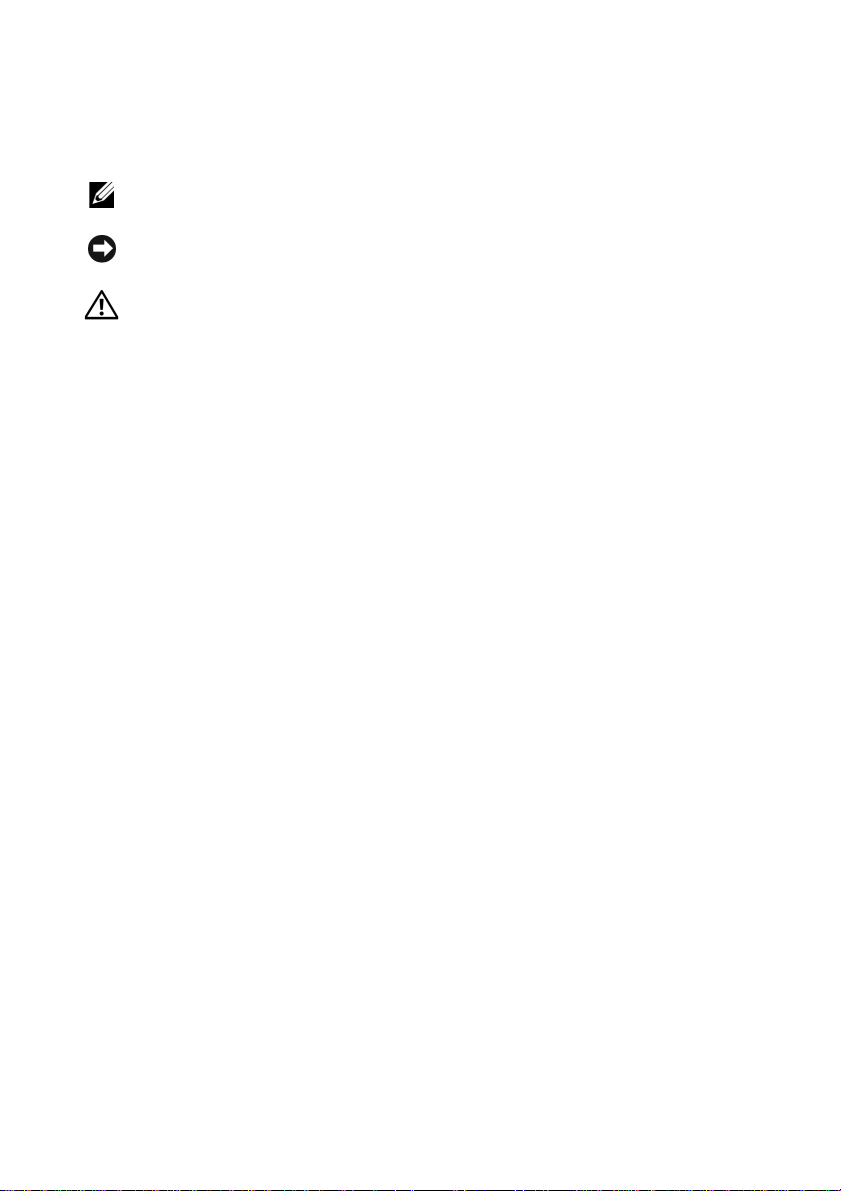
Примечания, замечания и предупреждения
ПРИМЕЧАНИЕ. Содержит важную информацию, которая помогает
более эффективно работать с компьютером.
ЗАМЕЧАНИЕ. Указывает на опасность повреждения оборудования
или потери данных и объясняет, как этого избежать.
ПРЕДУПРЕЖДЕНИЕ. Указывает на потенциальную опасность
повреждения имущества, получения травмы или угрозу для жизни.
____________________
Информация, содержащаяся в данном документе, может быть изменена без уведомления.
© 2007 Dell Inc. Все права защищены.
Воспроизведение материалов данного руководства в любой форме без письменного разрешения
корпорации Dell строго запрещено.
Товарные знаки, использованные в этом документе: Dell, логотип DELL, Inspiron, W i-Fi Catcher
и Dell MediaDirect являются товарными знаками корпорации Dell; AMD, AMD Turion,
HyperMemory, ATI Radeon и их сочетания являются товарными
Micro Devices; Microsoft, Windows и Windows Vista являются товарными знаками или
охраняемыми товарными знаками корпорации Microsoft в США и/или других странах; Bluetooth
является охраняемым товарным знаком, принадлежащим корпорации Bluetooth SIG
и используемым корпорацией Dell по лицензии.
Остальные товарные знаки и торговые наименования могут использоваться в этом руководстве
для обозначения либо фирм, заявляющих права на такие
этих фирм. Корпорация Dell не претендует ни на какие права собственности в отношении
любых товарных знаков и торговых наименований, кроме своих собственных.
знаками корпорации Advanced
знаки и наименования, либо продукции
Модель PP22L
Март 2007 г. P/N HN107 Ред. A00
Page 3
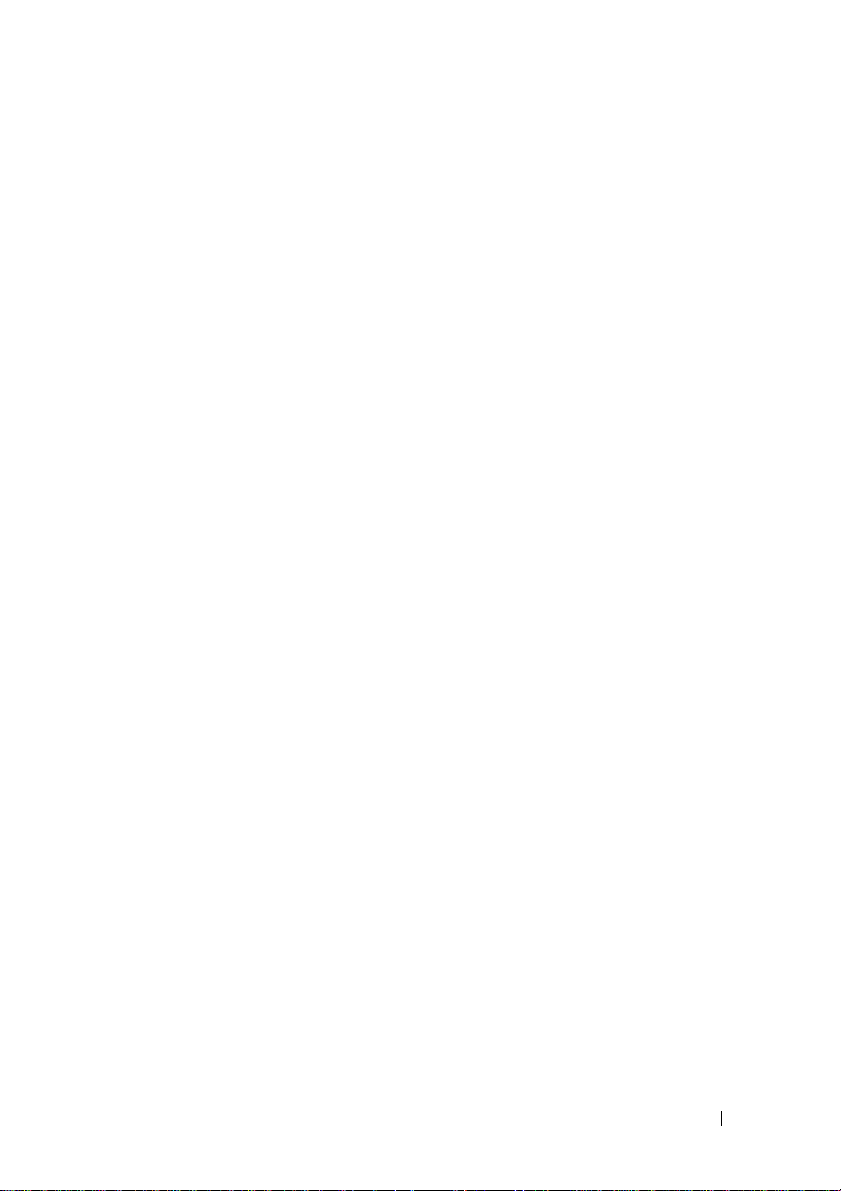
Содержание
Источники информации . . . . . . . . . . . . . 15
1 Сведения о компьютере . . . . . . . . . . 23
Определение конфигурации компьютера . . 23
Вид спереди
Вид слева
Вид справа
Вид сзади
Вид снизу
. . . . . . . . . . . . . . . . . . . . . 24
. . . . . . . . . . . . . . . . . . . . . . . 29
. . . . . . . . . . . . . . . . . . . . . . 32
. . . . . . . . . . . . . . . . . . . . . . . 34
. . . . . . . . . . . . . . . . . . . . . . . 36
2 Настройка компьютера . . . . . . . . . . . 39
Подключение к Интернету . . . . . . . . . . . . 39
Настройка подключения к Интернету
Перенос информации на новый компьютер
Легкий перенос Windows
Установка принтера
Кабель принтера
. . . . . . . . . . . . . . . . 42
. . . . . . . . . . . . . . . . 42
Подключение принтера USB
Уст рой ства защиты питания
. . . . . . . . . . . 42
. . . . . . . . . 43
. . . . . . . . . . . 44
Фильтры бросков напряжения
Стабилизаторы напряжения
. . . . . . . . . 45
Источники бесперебойного питания
. . . . 40
. . 41
. . . . . . . . 44
. . . . 45
Содержание 3
Page 4
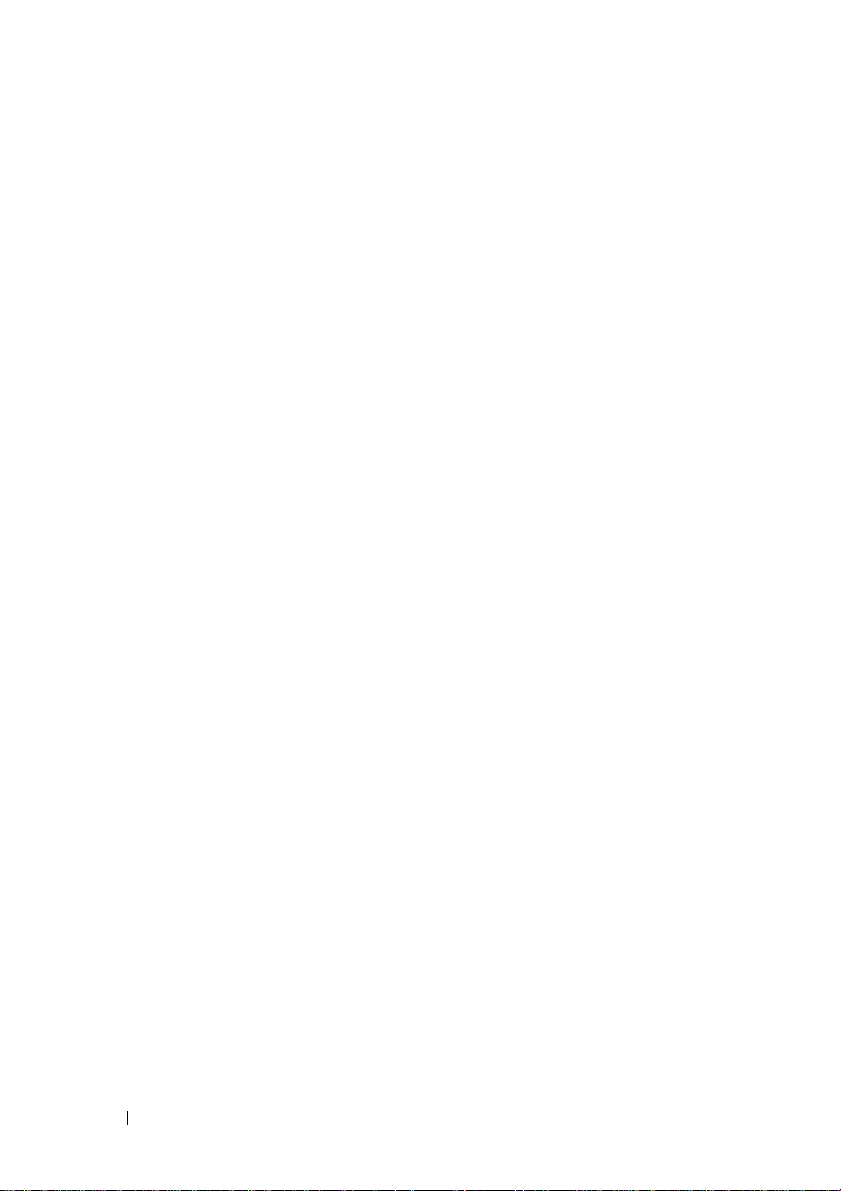
3 Использование дисплея . . . . . . . . . 47
Регулировка яркости . . . . . . . . . . . . . . . . 47
Переключение видеоизображения
с дисплея компьютера на проектор
. . . . . . 47
Настройка разрешения дисплея ичастоты
обновления
. . . . . . . . . . . . . . . . . . . . . . 48
4 Использование клавиатуры
и сенсорной панели
Цифровая клавиатура . . . . . . . . . . . . . . . 49
. . . . . . . . . . . . . 49
Сочетания клавиш
Системные функции
Функции дисплея
Аккумулятор
Управление потреблением энергии
. . . . . . . . . . . . . . . . . 50
. . . . . . . . . . . . . . 50
. . . . . . . . . . . . . . . . 50
. . . . . . . . . . . . . . . . . . . 50
. . . . . 50
Функции клавиши с логотипом
Microsoft® Windows®
. . . . . . . . . . . . . . 51
Сочетания клавиш программы
Dell™ QuickSet
Настройка параметров клавиатуры
Сенсорная панель
Настройка сенсорной панели
. . . . . . . . . . . . . . . . . . 51
. . . . . 51
. . . . . . . . . . . . . . . . . 52
. . . . . . . . . 53
5 Использование аккумулятора . . . . 55
Работа аккумулятора . . . . . . . . . . . . . . . 55
Проверка заряда аккумулятора
Индикатор аккумулятора в программе
Dell QuickSet
. . . . . . . . . . . . . . . . . . . 57
Индикатор батарей в Microsoft
. . . . . . . . . 57
®
Windows
®
. 57
4 Содержание
Page 5
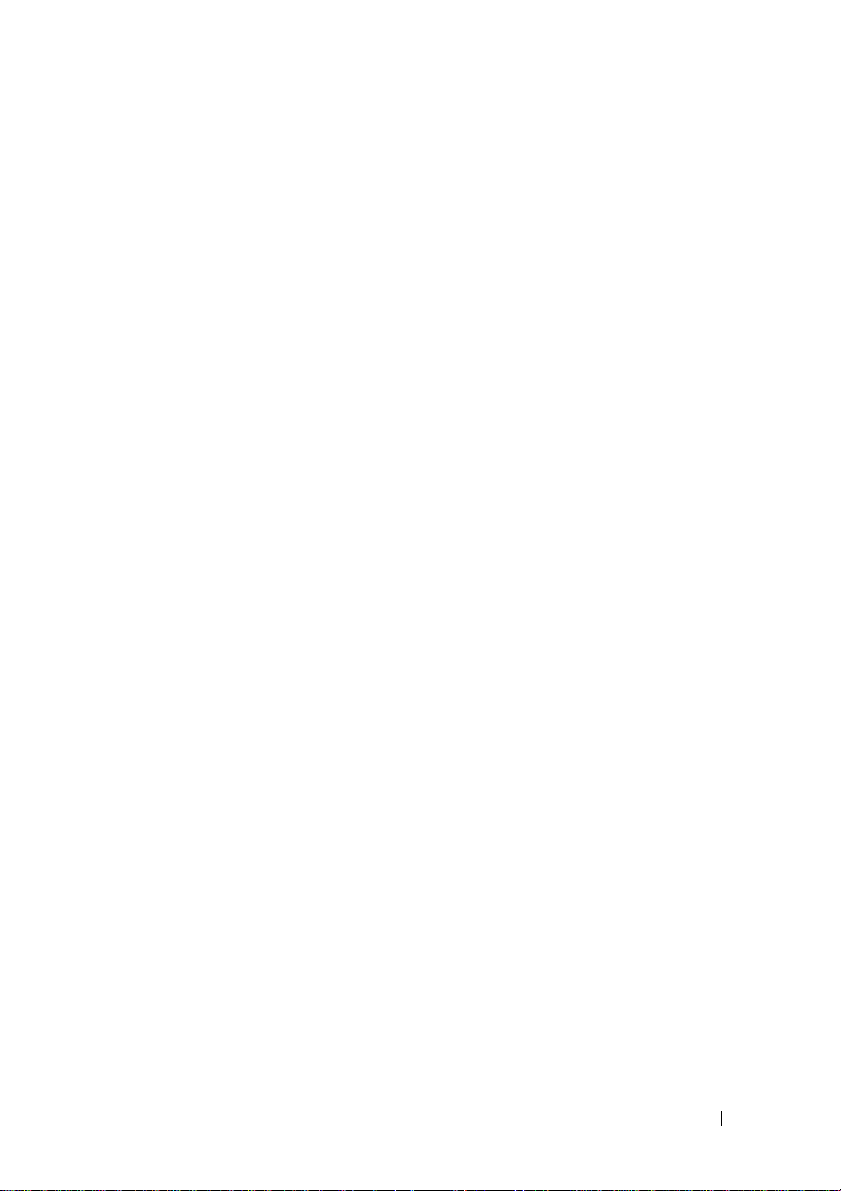
Шкала заряда . . . . . . . . . . . . . . . . . . 57
Предупреждение о низком заряде
аккумулятора
. . . . . . . . . . . . . . . . . . 58
Снижение потребления энергии от
аккумулятора
. . . . . . . . . . . . . . . . . . . . 59
Настройка параметров управления
потреблением энергии
Использование режима сна
. . . . . . . . . . . . . 59
. . . . . . . . . 60
Зарядка аккумулятора
Замена аккумулятора
Хранение аккумулятора
. . . . . . . . . . . . . . . 61
. . . . . . . . . . . . . . . 61
. . . . . . . . . . . . . . 62
6 Использование мультимедийных
устройств
Воспроизведение носителей . . . . . . . . . . 63
Копирование компакт-дисков и дисков DVD
Регулировка громкости
Настройка изображения
Использование программы
Dell MediaDirect™
. . . . . . . . . . . . . . . . . . . . . . . 63
Создание копии компакт-диска или
диска DVD
. . . . . . . . . . . . . . . . . . . . 65
Использование чистых компакт-дисков
и дисков DVD
Полезные советы
. . . . . . . . . . . . . . . . . . 66
. . . . . . . . . . . . . . . . 67
. . . . . . . . . . . . . . 68
. . . . . . . . . . . . . 68
. . . . . . . . . . . . . . . . . . 69
. 65
Содержание 5
Page 6
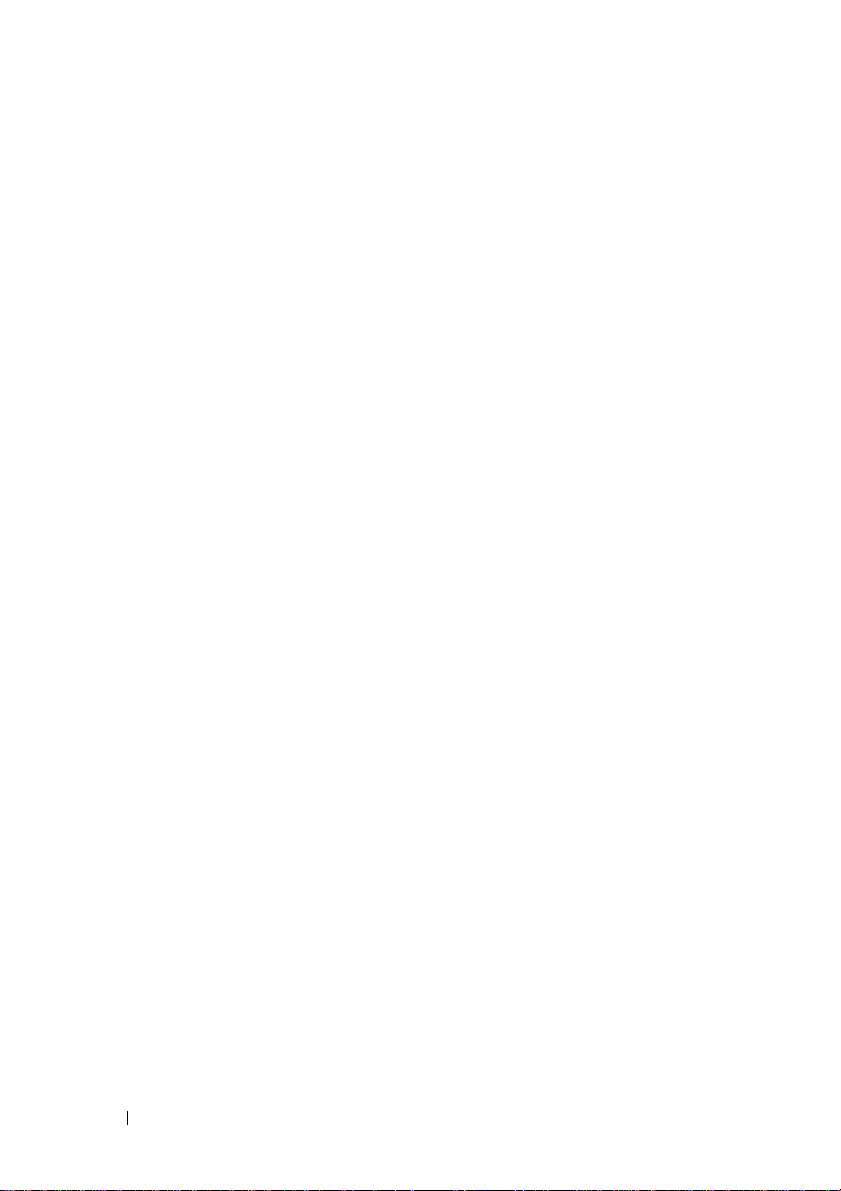
Подключение компьютера к телевизору или
аудиоустройству
. . . . . . . . . . . . . . . . . . 70
Кабель S-Video и стандартный
звуковой кабель
. . . . . . . . . . . . . . . . . 72
Кабель S-video и цифровой звуковой
кабель S/PDIF
. . . . . . . . . . . . . . . . . . 74
Композитный видеокабель и стандартный
звуковой кабель
. . . . . . . . . . . . . . . . . 76
Композитный видеокабель и цифровой
звуковой кабель S/PDIF
. . . . . . . . . . . . 78
Компонентный видеокабель и стандартный
звуковой кабель
. . . . . . . . . . . . . . . . . 80
Компонентный видеокабель и цифровой
звуковой кабель S/PDIF
. . . . . . . . . . . . 83
Включение параметров отображения для
телевизора
. . . . . . . . . . . . . . . . . . . . 86
7 Использование плат ExpressCard. 87
Заглушки слота для плат ExpressCard . . . . 88
Установка платы ExpressCard
Извлечение платы ExpressCard или заглушки
8 Использование устройства чтения
плат памяти
Заглушки слотов для плат памяти . . . . . . . 91
Установка платы памяти
Извлечение платы памяти или заглушки
6 Содержание
. . . . . . . . . . 88
. 89
. . . . . . . . . . . . . . . . . . . . 91
. . . . . . . . . . . . . 92
. . 93
Page 7
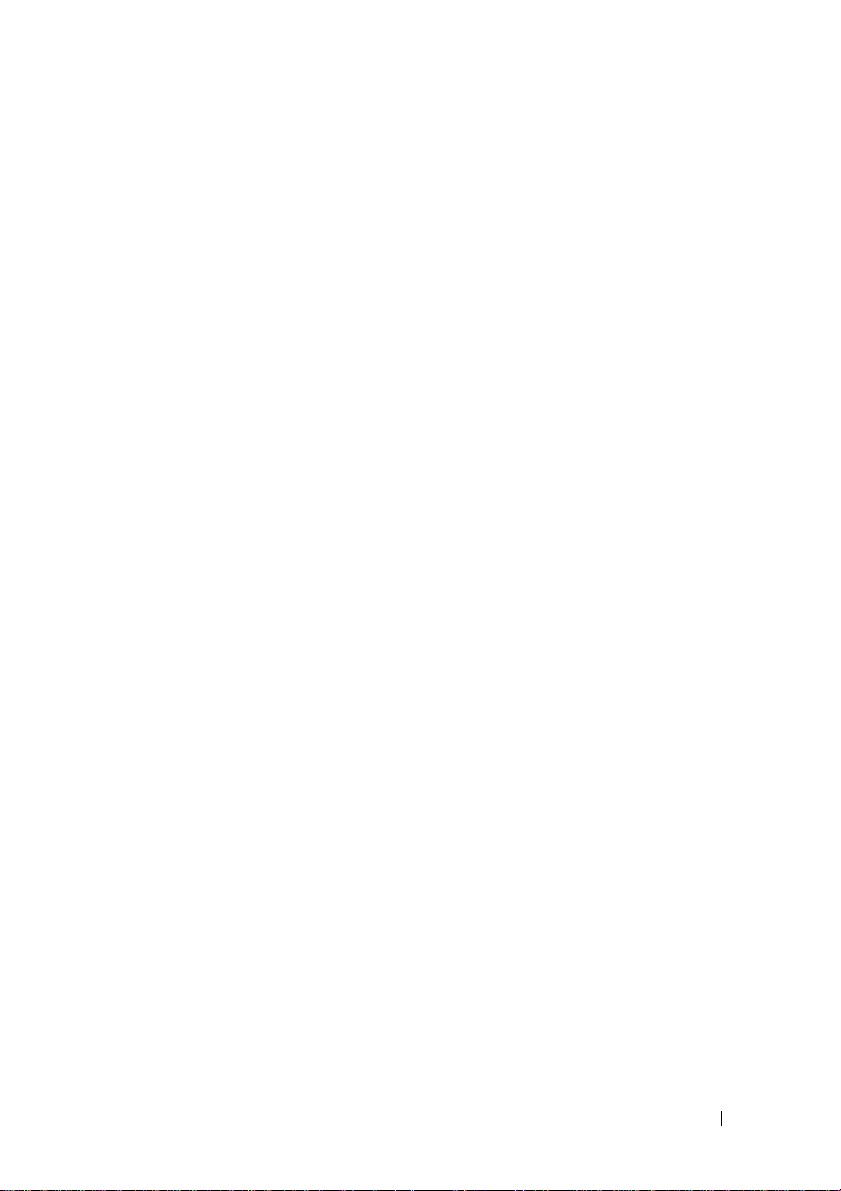
9 Настройка и использование сетей . 95
Подсоединение сетевого кабеля или
кабеля широкополосного модема
. . . . . . . 95
Настройка сети
Беспроводная локальная сеть
. . . . . . . . . . . . . . . . . . . 96
. . . . . . . . . 96
Что необходимо для подключения
к беспроводной локальной сети
. . . . . . . 97
Проверка беспроводной сетевой платы
Уст анов к а новой беспроводной локальной
сети с использованием беспроводного
маршрутизатора и широкополосного
модема
. . . . . . . . . . . . . . . . . . . . . . 98
Подключение к беспроводной
локальной сети
. . . . . . . . . . . . . . . . 100
Мобильная широкополосная сеть
(или беспроводная глобальная сеть)
Что необходимо для подключения
к мобильной широкополосной сети
Проверка мобильной широкополосной
платы Dell
. . . . . . . . . . . . . . . . . . . 103
Подключение к мобильной широкополосной
. . . . . . . . . . . . . . . . . . . . . . . 103
сети
Включение/отключение мобильной
широкополосной платы Dell
. . . . . . . . 104
Функция поиска беспроводных сетей
Dell™ Wi-Fi Catcher™
. . . . . . . . . . . . . . 105
. . 97
. . . . 102
. . . . 102
10 Защита компьютера . . . . . . . . . . . . 107
Замок защитного троса . . . . . . . . . . . . . 107
Пароли
В случае утраты или кражи компьютера
. . . . . . . . . . . . . . . . . . . . . . . . 108
. 109
Содержание 7
Page 8
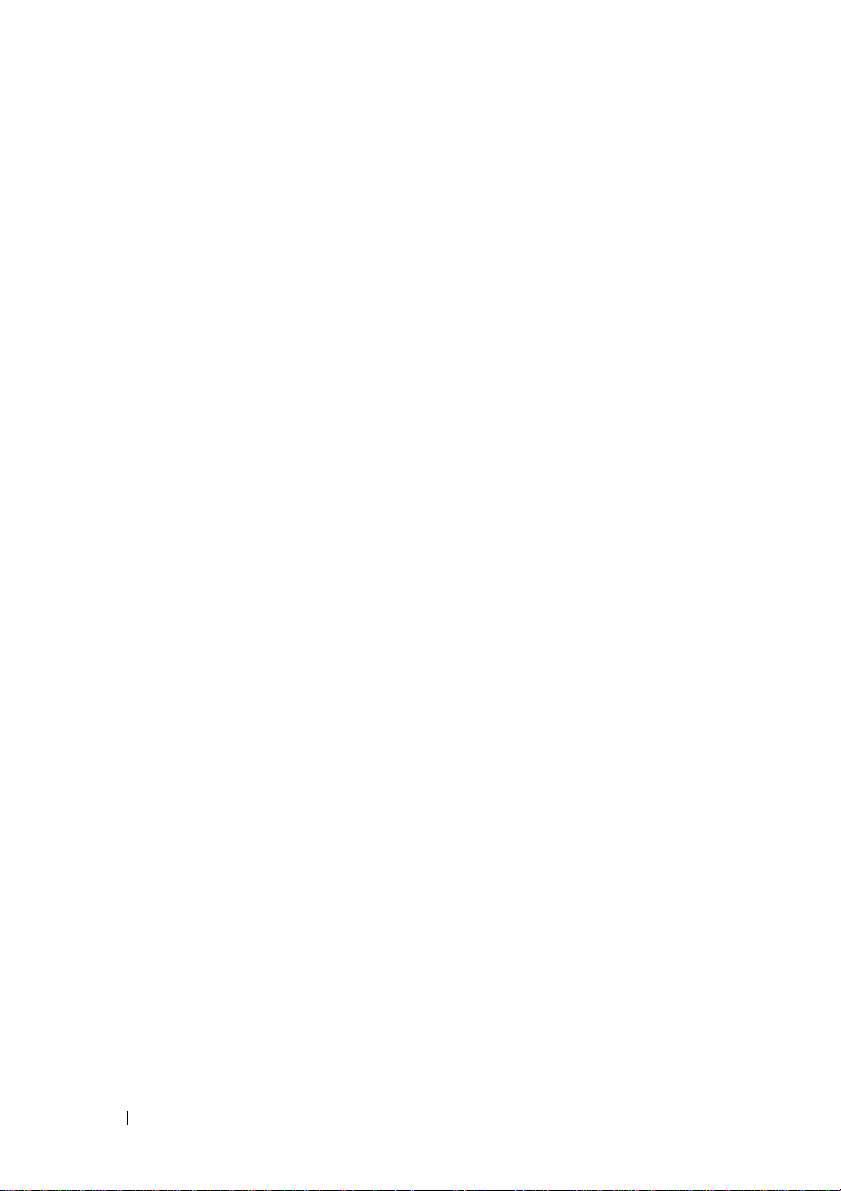
11 Поиск и устранение неисправностей . 111
Служба технических обновлений
корпорации Dell
. . . . . . . . . . . . . . . . . . 111
Dell Diagnostics
Утилита Dell Support
Неполадки дисководов
Неполадки оптического дисковода
Неполадки жесткого диска
. . . . . . . . . . . . . . . . . . 111
. . . . . . . . . . . . . . . 117
. . . . . . . . . . . . . 118
. . . . 118
. . . . . . . . . 119
Неполадки электронной почты, модема
и подключения к Интернету
Сообщения об ошибках
Неполадки платы ExpressCard
Неполадки устройства IEEE 1394
Неполадки клавиатуры
Неполадки внешней клавиатуры
Необычные символы
. . . . . . . . . . 120
. . . . . . . . . . . . . 122
. . . . . . . . 130
. . . . . . . 130
. . . . . . . . . . . . . 131
. . . . . . 131
. . . . . . . . . . . . . 132
Зависания и неполадки программного
обеспечения
Компьютер не запускается
. . . . . . . . . . . . . . . . . . . . 133
. . . . . . . . . 133
Компьютер не реагирует на действия
пользователя
. . . . . . . . . . . . . . . . . . 133
Программа не реагирует на действия
пользователя или неоднократно
происходит ее аварийное завершение
Программа разработана для более
ранних версий операционной системы
Microsoft
Появляется сплошной синий экран
®
Windows
®
. . . . . . . . . . . . . 134
. . . . 134
Неполадки программы Dell MediaDirect
Другие неполадки программного
обеспечения
. . . . . . . . . . . . . . . . . . 135
. . 133
. 134
8 Содержание
Page 9
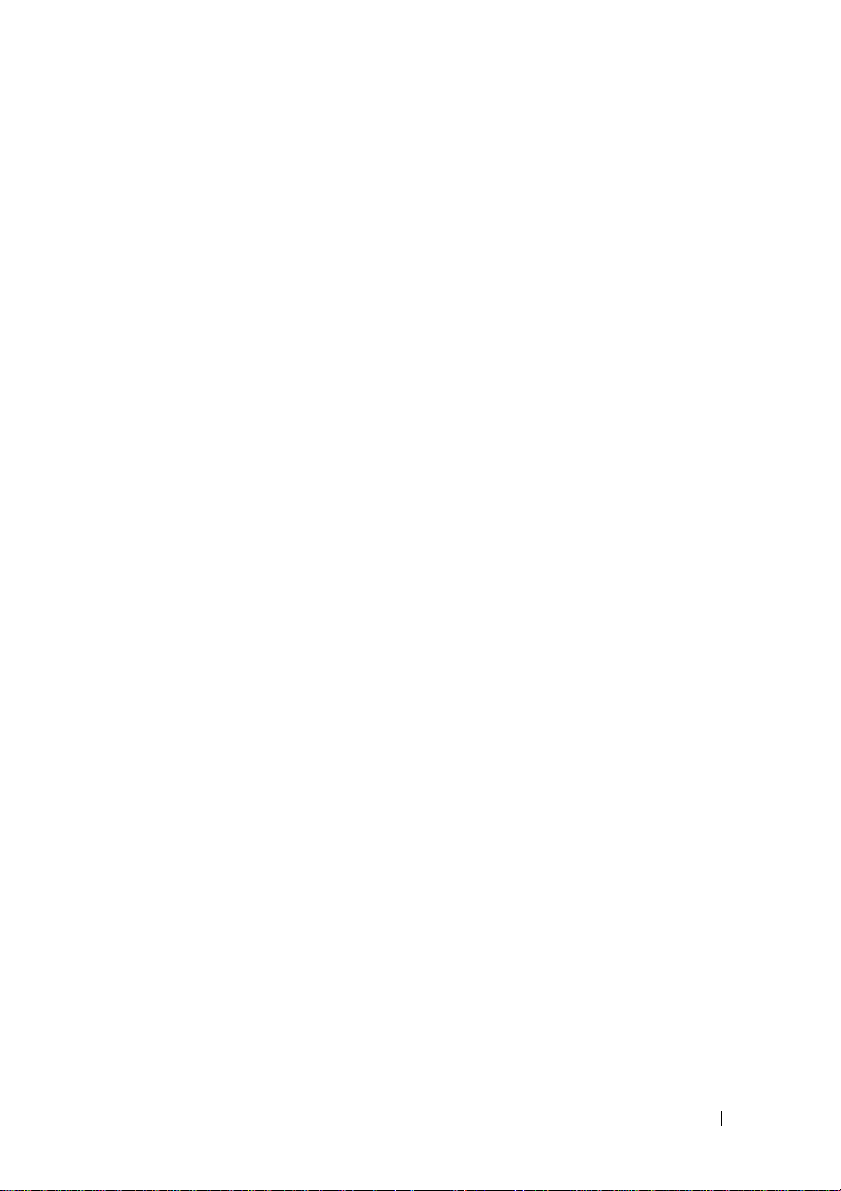
Неполадки памяти . . . . . . . . . . . . . . . . 136
Неполадки сети
. . . . . . . . . . . . . . . . . . 137
Мобильная широкополосная сеть
(беспроводная глобальная сеть [WWAN])
Неполадки питания
Неполадки принтера
Неполадки сканера
. . . . . . . . . . . . . . . 139
. . . . . . . . . . . . . . . 140
. . . . . . . . . . . . . . . . 141
Проблемы, связанные со звуком
и динамиками
. . . . . . . . . . . . . . . . . . . 142
Не слышен звук из встроенных динамиков
Не слышен звук из внешних динамиков
Не слышен звук из наушников
. . . . . . . 143
Неполадки сенсорной панели или мыши
Неполадки видео и дисплея
Если на дисплее нет изображения
. . . . . . . . . . 145
. . . . 145
Если возникают затруднения при чтении
информации сдисплея
. . . . . . . . . . . 145
Если информация нормально читается
только на части экрана
. . . . . . . . . . . 146
138
. 142
. 143
. 144
Драйверы
Что такое драйвер?
Идентификация драйверов
Переустановка драйверов и утилит
. . . . . . . . . . . . . . . . . . . . . . 147
. . . . . . . . . . . . . 147
. . . . . . . . . 147
. . . . 148
Поиск и устранение неполадок программного
и аппаратного обеспечения
. . . . . . . . . . 151
Содержание 9
Page 10
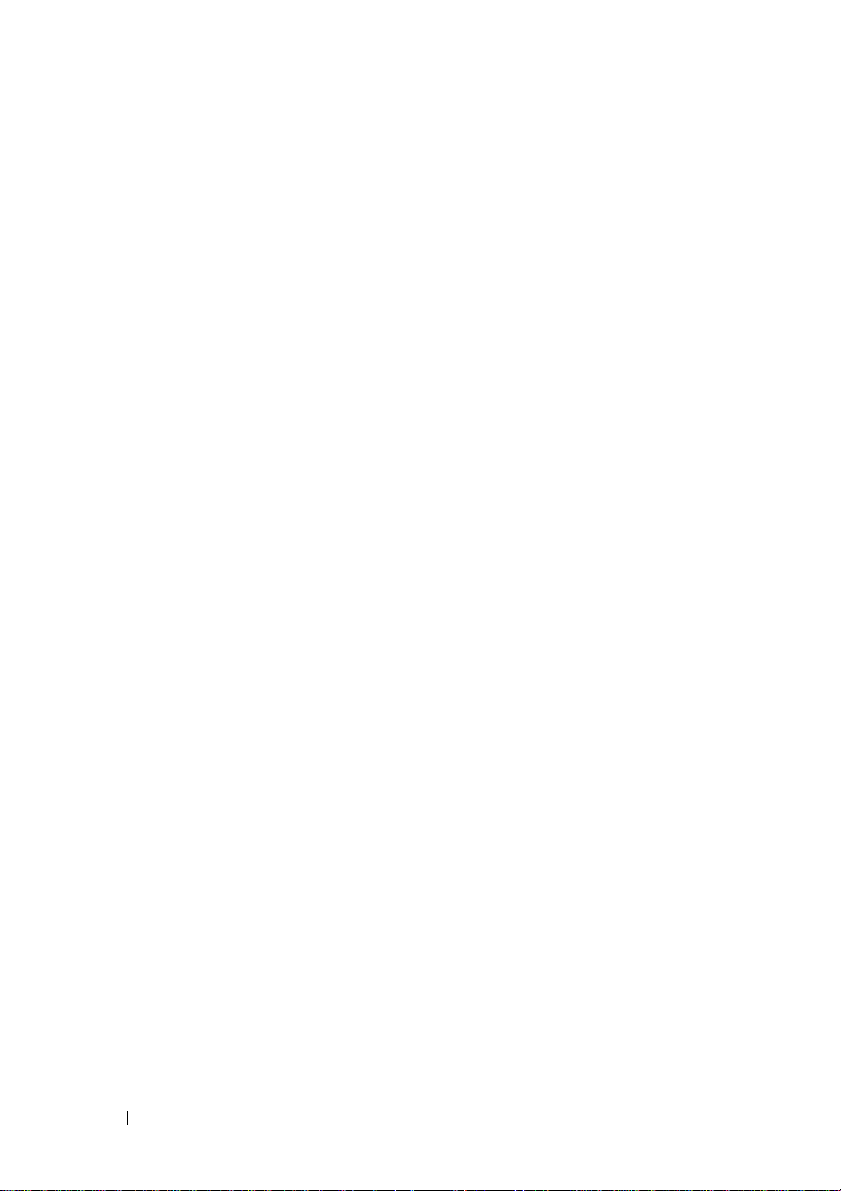
Восстановление операционной системы . 151
Использование функции восстановления
системы в Microsoft
Windows . . . . . . . . 152
Использование утилиты Dell PC Restore
компании Symantec
. . . . . . . . . . . . . . 153
Использование носителя Operating System
(Операционная система)
. . . . . . . . . . 156
12 Устан овк а и замена компонентов . 159
Перед началом работы . . . . . . . . . . . . . 159
Рекомендуемые инструменты
Выключение компьютера
Перед началом работы с внутренними
компонентами компьютера
. . . . . . . 159
. . . . . . . . . . 159
. . . . . . . . . 160
Жесткий диск
Оптический дисковод
Шарнирная крышка
Клавиатура
10 Содержание
. . . . . . . . . . . . . . . . . . . . 162
Извлечение жесткого диска
Обратная установка жесткого диска
. . . . . . . . . 163
. . . 164
Возврат жесткого диска в корпорацию Dell
. . . . . . . . . . . . . . 165
Снятие оптического дисковода
. . . . . . . 165
Обратная установка оптического
дисковода
Снятие шарнирной крышки
. . . . . . . . . . . . . . . . . . . . 166
. . . . . . . . . . . . . . . 166
. . . . . . . . . 167
Обратная установка шарнирной крышки
. . . . . . . . . . . . . . . . . . . . . 168
Извлечение клавиатуры
Обратная установка клавиатуры
. . . . . . . . . . . 168
. . . . . 169
164
. . 168
Page 11
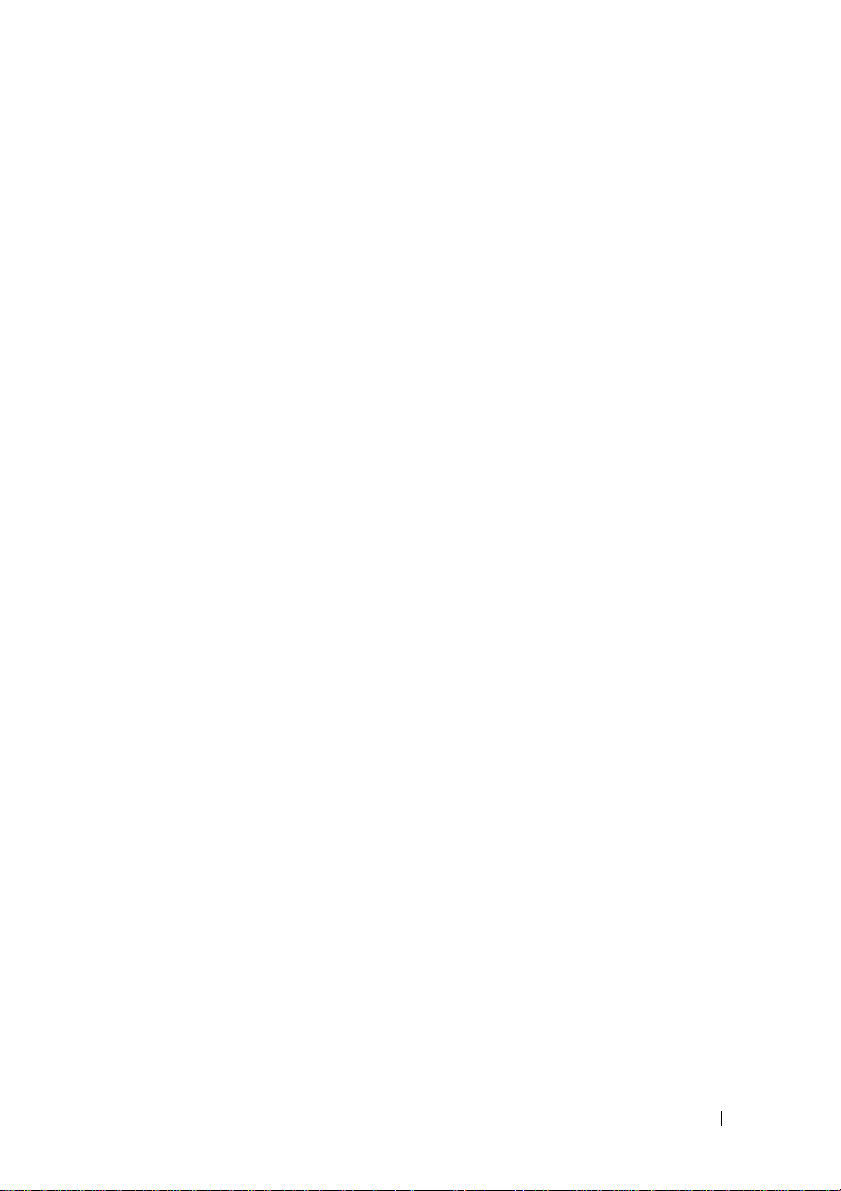
Память . . . . . . . . . . . . . . . . . . . . . . . . 170
Извлечение модуля памяти из разъема
DIMM A
. . . . . . . . . . . . . . . . . . . . . 170
Обратная установка модуля памяти
в разъем DIMM A
. . . . . . . . . . . . . . . 172
Извлечение модуля памяти из разъема
DIMM B
. . . . . . . . . . . . . . . . . . . . . 173
Обратная установка модуля памяти
в разъем DIMM B
. . . . . . . . . . . . . . . 174
Модуль идентификации абонента
Беспроводные мини-платы
. . . . . . . . . . 177
Извлечение платы беспроводной
локальной сети
. . . . . . . . . . . . . . . . 177
Обратная установка платы беспроводной
локальной сети
. . . . . . . . . . . . . . . . 180
Извлечение мобильной широкополосной
платы или платы беспроводной глобальной
. . . . . . . . . . . . . . . . . . . . . . . 181
сети
Обратная установка платы беспроводной
глобальной сети
. . . . . . . . . . . . . . . . 184
Извлечение платы беспроводной
персональной сети
. . . . . . . . . . . . . . 185
Обратная установка платы беспроводной
персональной сети
Внутренняя плата с беспроводной
технологией Bluetooth
Извлечение платы
Обратная установка платы
Батарейка типа «таблетка»
. . . . . . . . . . . . . . 186
®
. . . . . . . . . . . . . 187
. . . . . . . . . . . . . . 187
. . . . . . . . . 188
. . . . . . . . . . 188
Извлечение батарейки типа «таблетка»
Обратная установка батарейки типа
«таблетка»
. . . . . . . . . . . . . . . . . . . 189
. . . . . . 176
. . 189
Содержание 11
Page 12
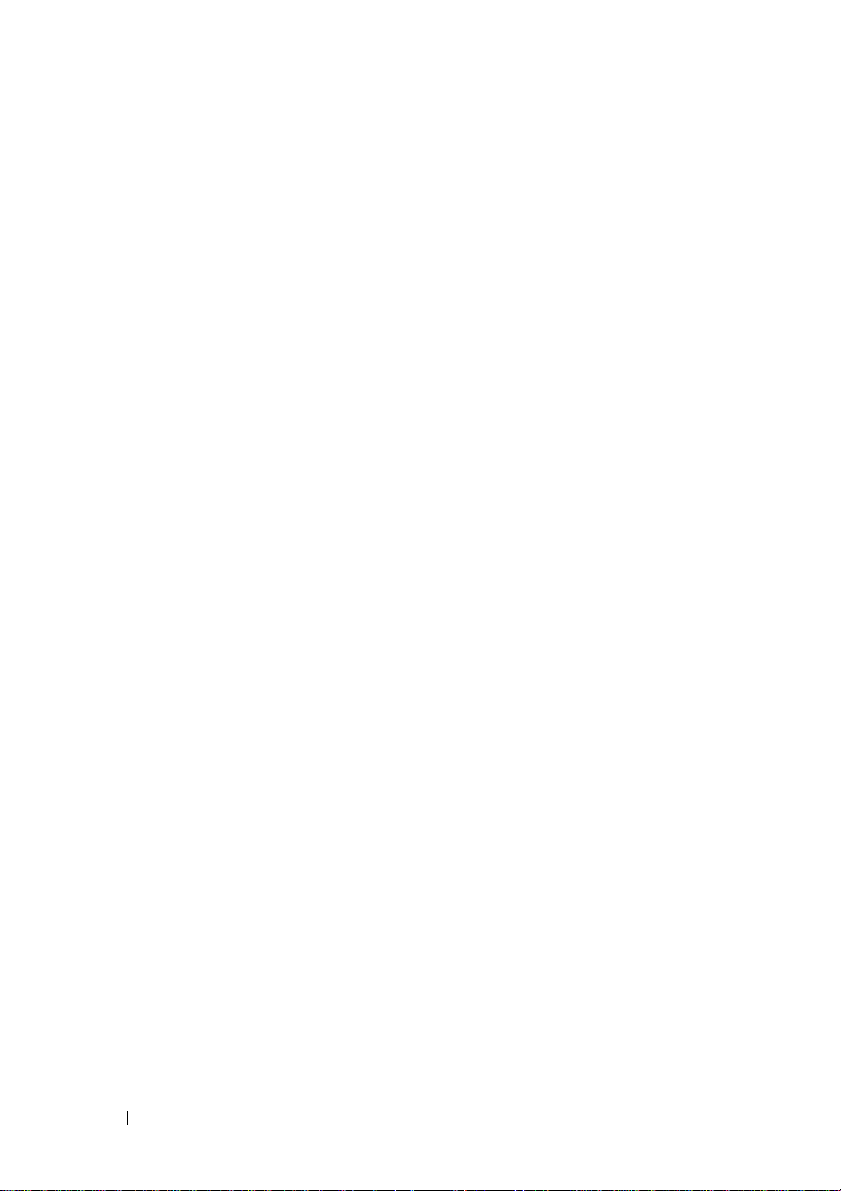
13 Функции программы
Dell™ QuickSet
. . . . . . . . . . . . . . . . . . . . . . . . . . . . . . 191
14 Обращение с компьютером во
время поездок . . . . . . . . . . . . . . 193
Идентификация компьютера . . . . . . . . . 193
Упаковка компьютера
Советы путешественнику
Путешествие на самолете
. . . . . . . . . . . . . . 193
. . . . . . . . . . . 194
. . . . . . . . . . 195
15 Получение справки . . . . . . . . . . . . . 197
Обращение за помощью . . . . . . . . . . . . 197
Техническая поддержка и обслуживание
клиентов
DellConnect
Онлайновые службы
Служба AutoTech
Автоматическая система отслеживания
заказов
Проблемы с заказом
Информация о продуктах
Возврат изделий для гарантийного
ремонта или в счет кредита
Прежде чем позвонить
. . . . . . . . . . . . . . . . . . . . 198
. . . . . . . . . . . . . . . . . . . 198
. . . . . . . . . . . . . 198
. . . . . . . . . . . . . . . 199
. . . . . . . . . . . . . . . . . . . . . 200
. . . . . . . . . . . . . . . 200
. . . . . . . . . . . . 200
. . . . . . . . . . 201
. . . . . . . . . . . . . 202
Обращение в корпорацию Dell
12 Содержание
. . . . . . . . 204
Page 13
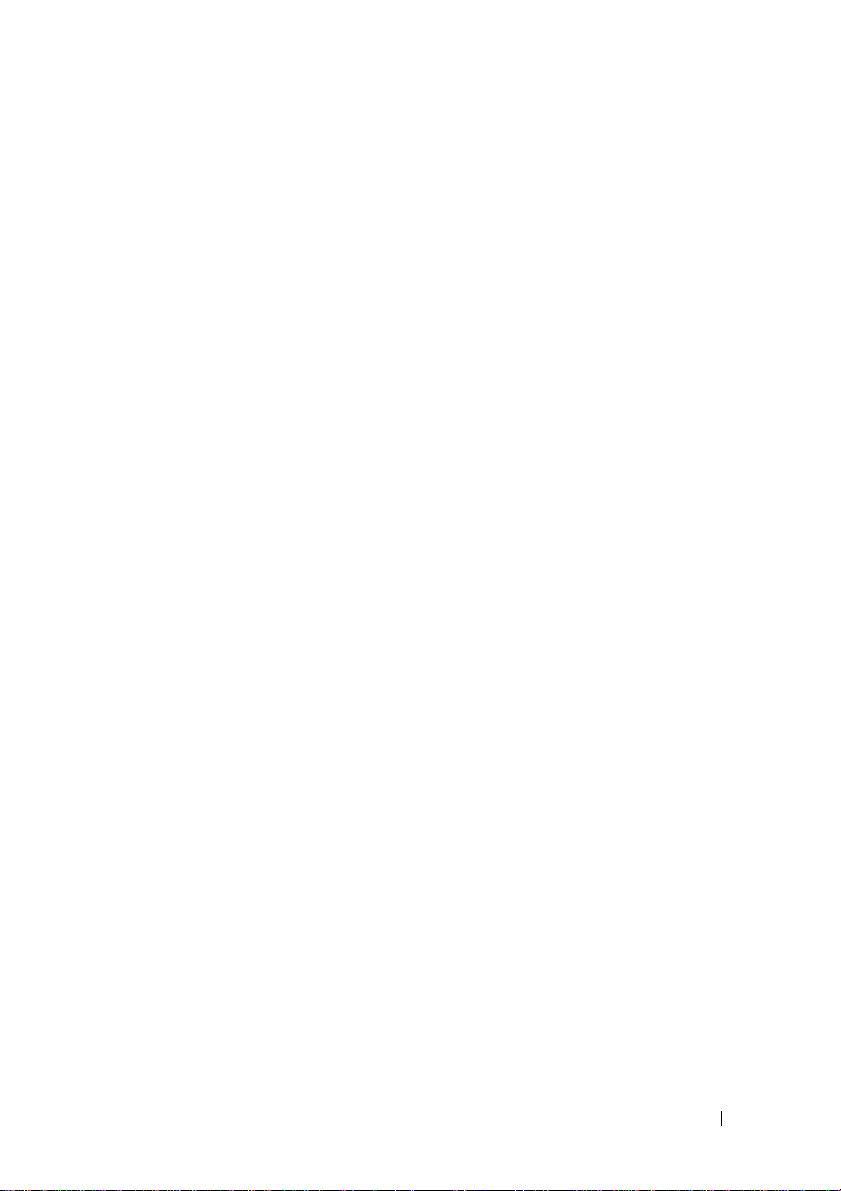
16 Технические характеристики . . . . 205
17 Приложение
Использование программы настройки
системы
Уход за компьютером
Политика технической поддержки
Dell (только вСША)
Декларация соответствия правилам ФКС
(только для США)
. . . . . . . . . . . . . . . . . . . . . . . 215
Просмотр экрана настройки системы
Экран настройки системы
Часто используемые параметры
Компьютер, клавиатура и дисплей
Сенсорная панель
. . . . . . . . . . . . . . . . . . . . . . 220
Мышь
Носитель
Определение программного обеспечения
и периферийных устройств, установленных
корпорацией Dell
Определение программного обеспечения
и периферийных устройств, произведенных
«третьей стороной»
Класс B по классификации ФКС
. . . . . . . . . . . . . . . . . . . 215
. . . 216
. . . . . . . . . . 216
. . . . . 216
. . . . . . . . . . . . . . 218
. . . . 218
. . . . . . . . . . . . . . 219
. . . . . . . . . . . . . . . . . . . . 220
. . . . . . . . . . . . . . . 221
. . . . . . . . . . . . . . . 222
. . . . . . . . . . . . . 222
. . . . . . . . . . . . . . . . . 223
. . . . . . 223
Предупреждение в отношении продукта
компании Macrovision
. . . . . . . . . . . . . . 224
Глоссарий . . . . . . . . . . . . . . . . . . . . 225
Указатель
. . . . . . . . . . . . . . . . . . . . . . . . 247
Содержание 13
Page 14
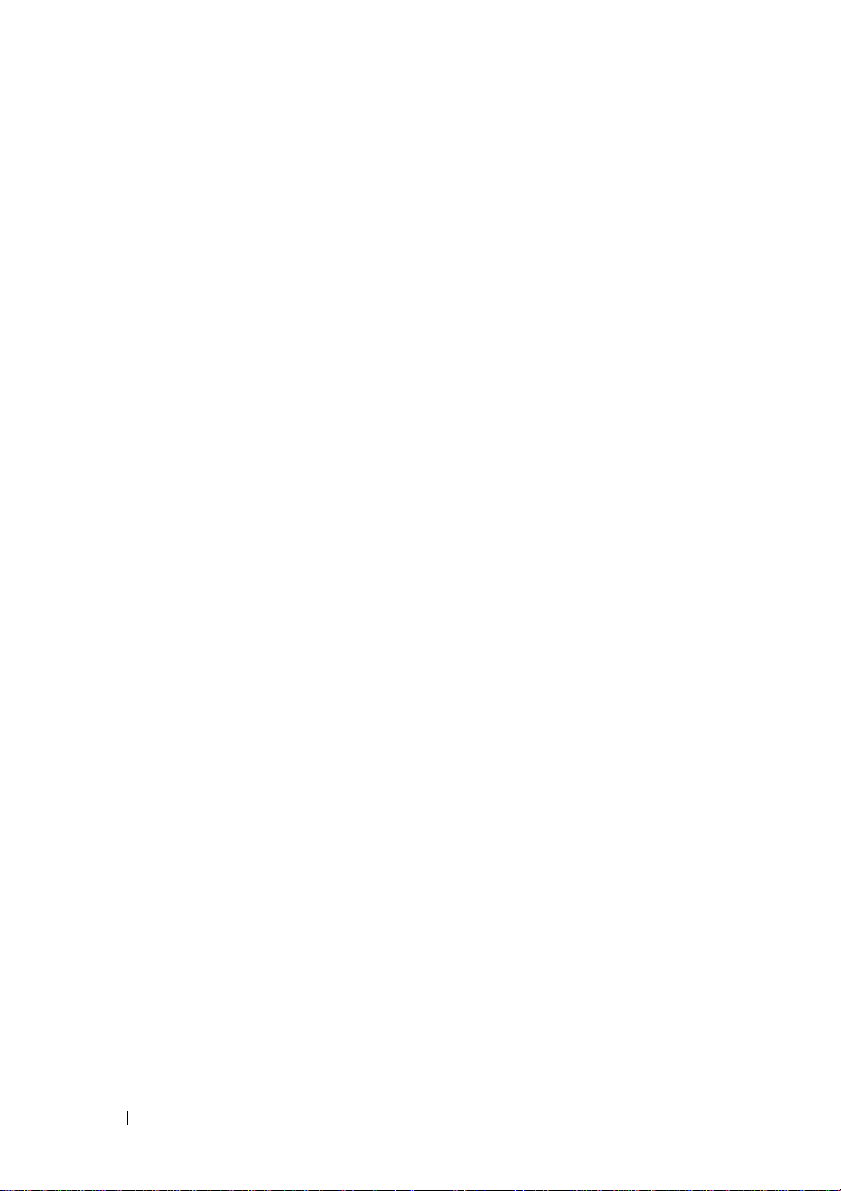
14 Содержание
Page 15
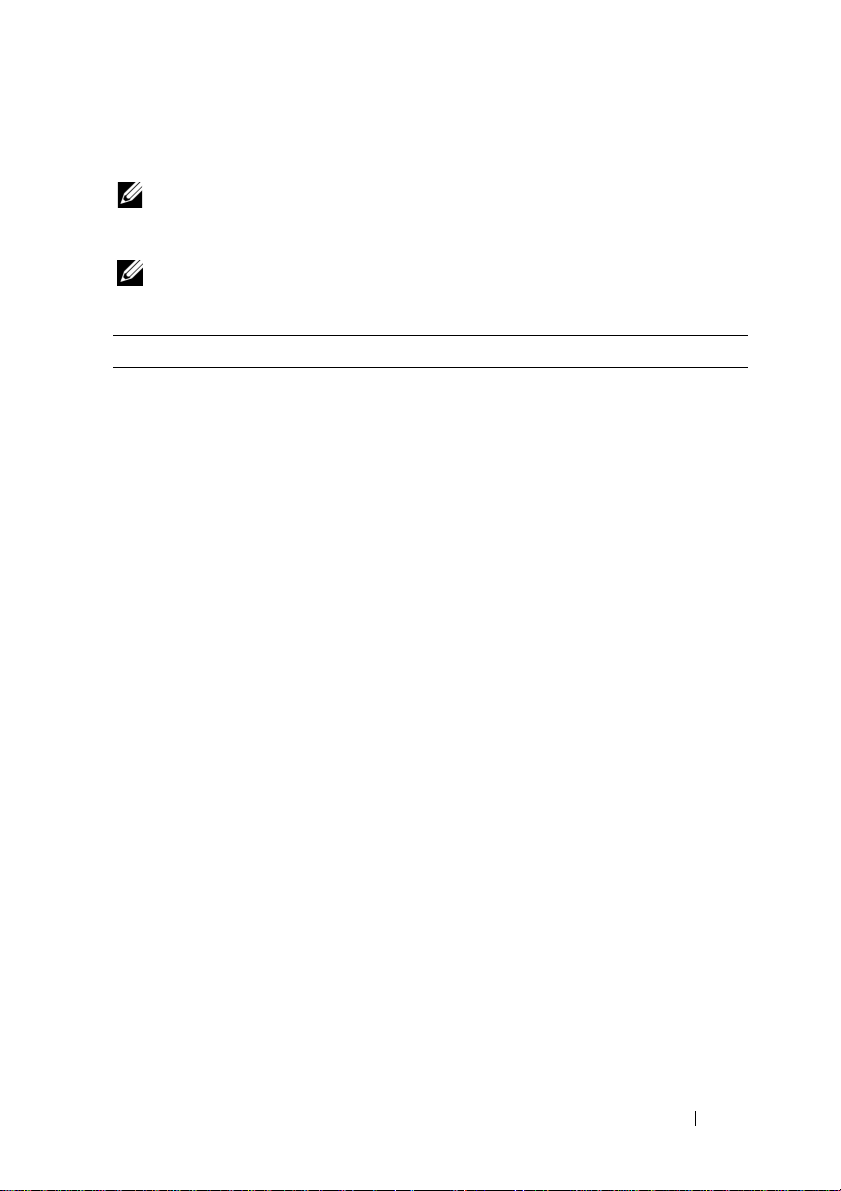
Источники информации
ПРИМЕЧАНИЕ. Эти функции могут являться дополнительными и не
поставляться с компьютером. Некоторые функции могут быть
недоступны в определенных странах.
ПРИМЕЧАНИЕ. Дополнительную информацию можно найти
в документации, прилагаемой к компьютеру.
Что требуется найти? Информация находится здесь
•
Программа диагностики компьютера
•
Драйверы для компьютера
•
Документация по устройствам
•
Системное программное обеспечение
портативного компьютера (NSS)
Носитель Drivers and Utilities
(Драйверы и утилиты)
Документация и драйверы уже
установлены на компьютере. Носитель
Drivers and Utilities (Драйверы
иутилиты) можно использовать для
переустановки драйверов (смотрите
раздел «Переустановка драйверов и
утилит» на стр. 148) или для запуска
программы Dell Diagnostics (смотрите
раздел «Dell Diagnostics» на стр. 111).
На носителе Drivers and Utilities
(Драйверы и утилиты) могут быть
записаны файлы readme, содержащие
самую свежую информацию
о технических новшествах компьютера
или справочные материалы для
опытных пользователей и технических
специалистов.
Источники информации 15
Page 16
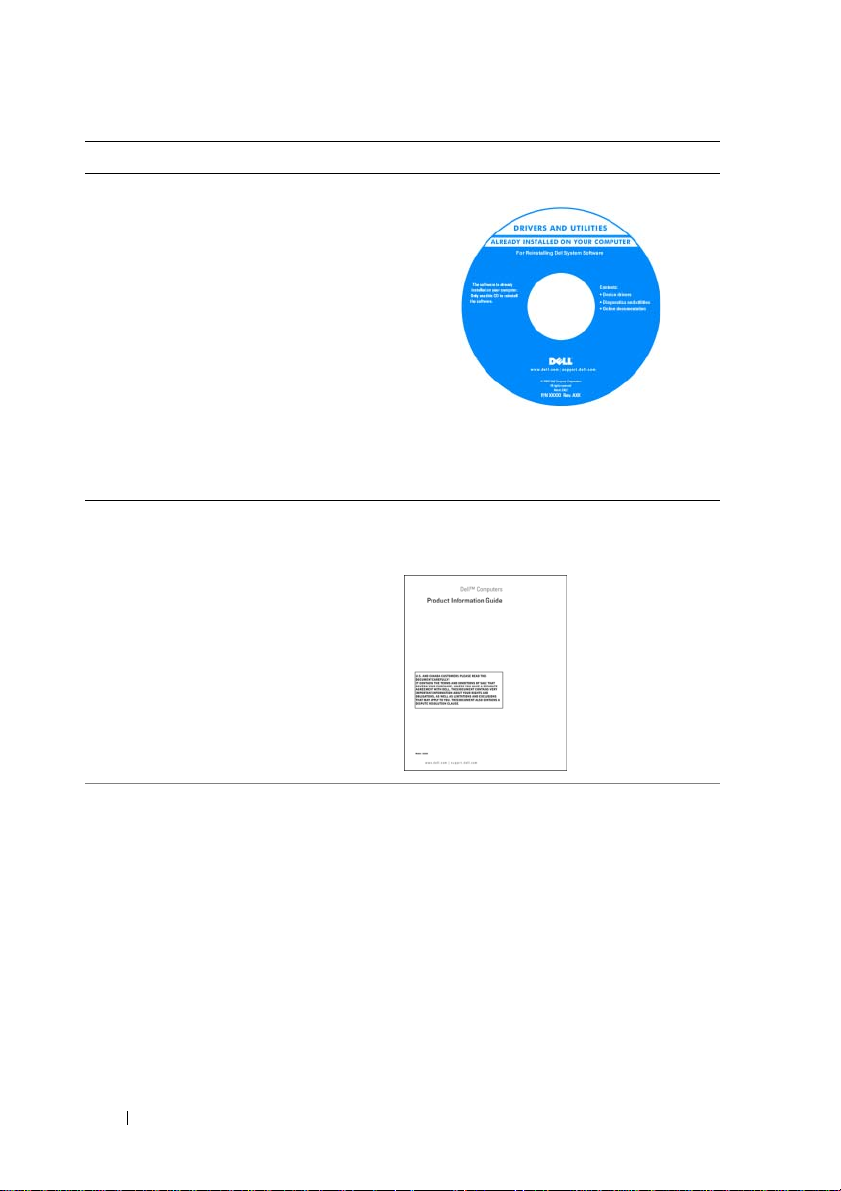
Что требуется найти? Информация находится здесь
ПРИМЕЧАНИЕ. Драйверы
и обновления документации можно
найти на веб-сайте support.dell.com.
•
Информация по гарантийным
обязательствам
•
Ус л ов ия (только для США)
•
Инструкции по технике безопасности
•
Сведения о соответствии стандартам
•
Информация по эргономике
•
Лицензионное соглашение конечного
пользователя
Информационное руководство по
продуктам Dell™
•
Подготовка компь ют ера к работе
16 Источники информации
Схема установки
Page 17
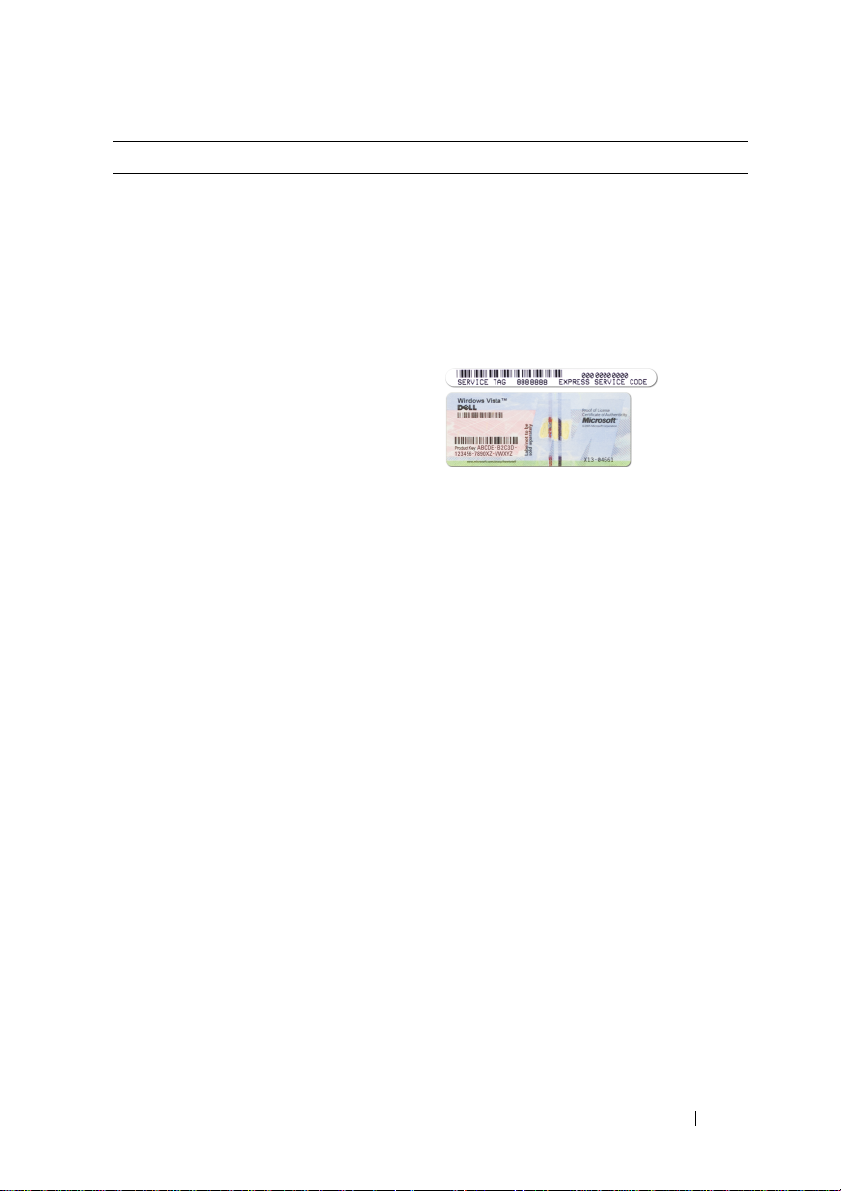
Что требуется найти? Информация находится здесь
•
Метка производителя и код экспрессобслуживания
•
Ключ продукта Microsoft® Windows
Метка производителя и ключ
продукта Microsoft Windows
®
Эти этикетки находятся на компьютере.
•
Метка производителя требуется для
идентификации компьютера на вебсайте
support.dell.com
или при
обращении в службу поддержки.
•
Код экспресс-обслуживания вводится,
чтобы связаться со службой поддержки.
ПРИМЕЧАНИЕ. В качестве
дополнительной меры защиты на
вновь разработанной этикетке
Microsoft Windows имеется «портал
защиты», который выглядит как
отсутствующая часть этикетки
ипризван предотвратить ее снятие.
Источники информации 17
Page 18

Что требуется найти? Информация находится здесь
•
Solutions (Разрешение вопросов) —
подсказки и советы по поиску
и устранению неисправностей, статьи
технических специалистов,
интерактивные курсы обучения
ичасто задаваемые вопросы
•
Community (Сообщество) —
интерактивная дискуссия с другими
пользователями Dell
•
Upgrades (Обновления) — информация
оновых версиях различных компонентов
(например, памяти, жесткого диска и
операционной системы)
•
Customer Care (Служба поддержки) —
контактная информация, информация
о состоянии заявки на сервисное
обслуживание или исполнении заказа,
а также сведения о гарантийных
обязательствах и ремонте
•
Service and support (Обслуживание
иподдержка) — состояние звонка
вотдел обслуживания и архив
с информацией об оказании поддержки,
контракт на сервисное обслуживание,
интерактивная дискуссия
с представителями службы поддержки
•
Dell Technical Update Service (Служба
технических обновлений корпорации
Dell) — Рассылка по электронной
почте уведомлений об обновлениях
программного обеспечения и
аппаратных средств компьютера.
Веб-сайт поддержки Dell —
support.dell.com
ПРИМЕЧАНИЕ. Выберите свой
регион или сферу деятельности для
просмотра соответствующего сайта
поддержки.
18 Источники информации
Page 19
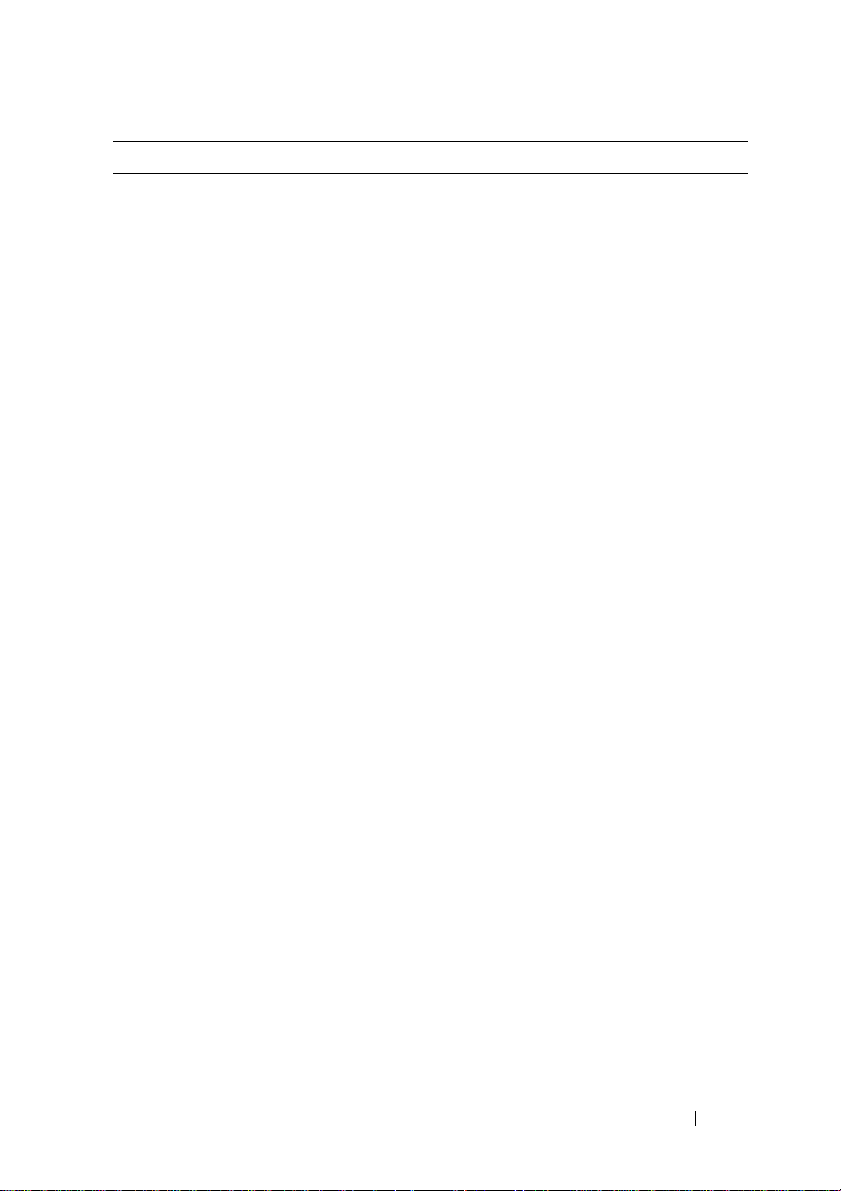
Что требуется найти? Информация находится здесь
•
Reference (Справочная информация)
— компьют ерная документация,
подробные сведения о конфигурации
компьютера, технические
характеристики изделий
и техническая документация
•
Downloads (Данные для загрузки) —
сертифицированные драйверы,
исправления и обновления
программного обеспечения
•
Системное программное обеспечение
портативного компьютера (NSS) —
после переустановки операционной
системы на компьютере необходимо
также переустановить программное
обеспечение NSS. Утилита NSS
автоматически распознает ком пьютер
и операционную систему,
и устанавливает соответствующие
обновления в зависимости от
конфигурации, обеспечивая
критические обновления
операционной системы и поддержку
3,5-дюймовых USB-дисководов
гибких дисков Dell, процессоров
®
, оптических дисководов
Intel
и устройств USB. Утилита NSS
необходима для правильной работы
компьютера Dell.
Порядок загрузки системного
программного обеспечения
портативного компьютера описан ниже.
1
Перейдите на веб-сайт
support.dell.com
, выберите
страну/регион, а затем щелкните
Drivers & Downloads
(Драйверы
и данные для загрузки).
2
Введите метку производителя или
модель изделия, а затем щелкните
Go
(Перейти).
3
Выберите операционную систему
иязык, а затем щелкните
Downloads
(Найти данные для
загрузки), или в разделе
Search
(Поиск данных для загрузки)
Find
Downloads
выполните поиск по ключевым словам
Notebook System Software
(Системное
программное обеспечение
портативного компьютера)
.
ПРИМЕЧАНИЕ. Интерфейс
пользователя на сайте support.dell.com
может быть различным в зависимости
от сделанного вами выбора.
Источники информации 19
Page 20
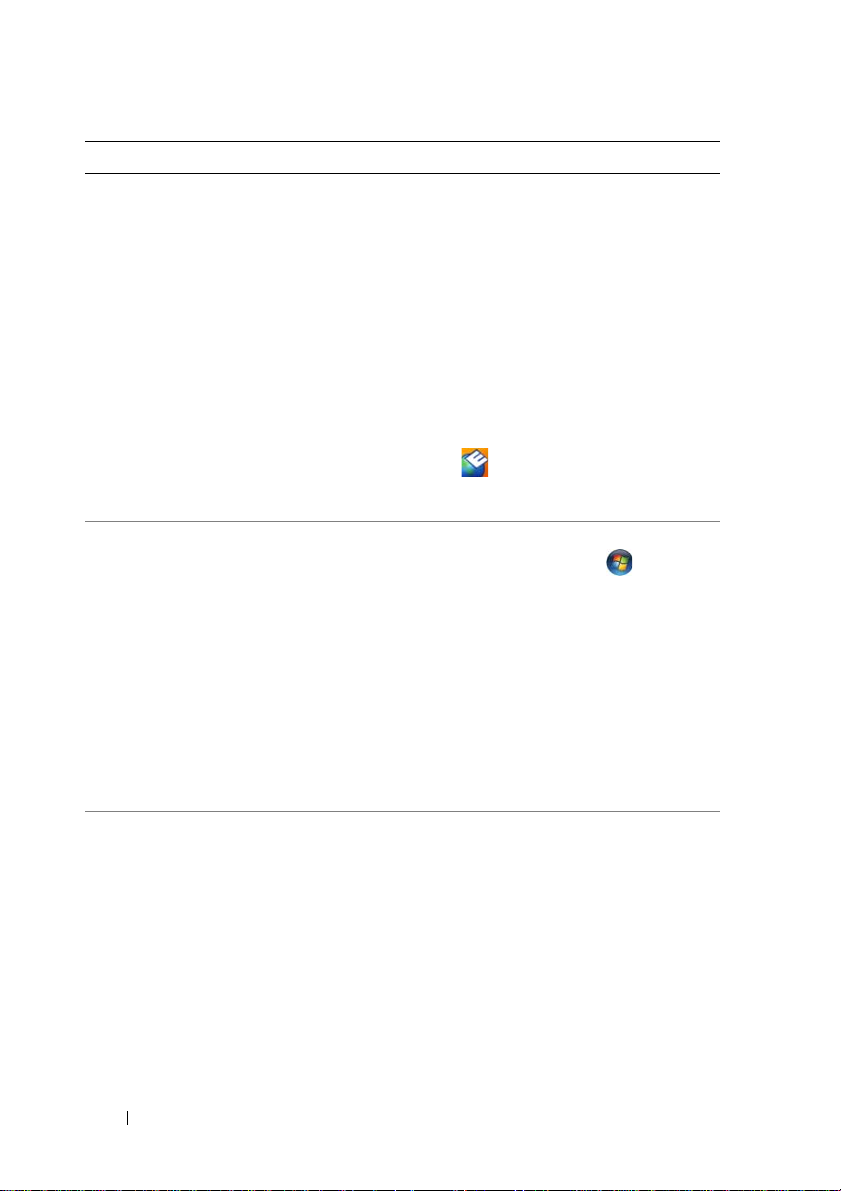
Что требуется найти? Информация находится здесь
•
Software upgrades and troubleshooting
hints (Обновления программного
обеспечения и подсказки по
устранению неисправностей) — часто
задаваемые вопросы, популярные
разделы и общие рекомендации по
организации рабочей среды
Утилита Dell Support
Утилита Dell Support представляет собой
систему автоматизированного обновления
и оповещения, установленную на
компьютере. Эта вспомогательная утилита
обеспечивает сканирование компьютерной
системы в реальном времени для проверки
ее работоспособности, обновление
программного обеспечения и важную
информацию для самостоятельного
решения возникающих проблем. Для
запуска утилиты Dell Support щелкните
значок
на панели задач.
Дополнительную информацию смотрите в
разделе «Утилита Dell Support» на стр.117.
•
Работа с Microsoft Windows Vista™
•
Работа с программами и файлами
•
Задание индивидуальных настроек
«рабочего стола»
Справка и поддержка Windows
1
Нажмите кнопку «Пуск» в W indows
Vista, а затем выберите
Help and Support
(Справка и поддержка).
2
В поле
Search Help
(Поиск справки)
введите слово или фразу, которые
описывают вашу проблему, а затем
нажмите клавишу <Enter> или нажмите
значок увеличительного стекла.
3
Выберите раздел, соответствующий
вашей проблеме.
4
Следуйте инструкциям на экране.
•
Информация о сетевой активности,
мастере управления потреблением
энергии, горячих клавишах и других
элементах, контролируемы х
программой Dell QuickSet.
Справка по программе Dell QuickSet
Для просмотра
Dell QuickSet
справки по программе
щелкните правой кнопкой
мыши значок Dell QuickSet в области
уведомлений Microsoft Windows.
Дополнительную информацию по
программе Dell QuickSet смотрите
вразделе «Функции программы
Dell™ QuickSet» на стр.191.
20 Источники информации
Page 21
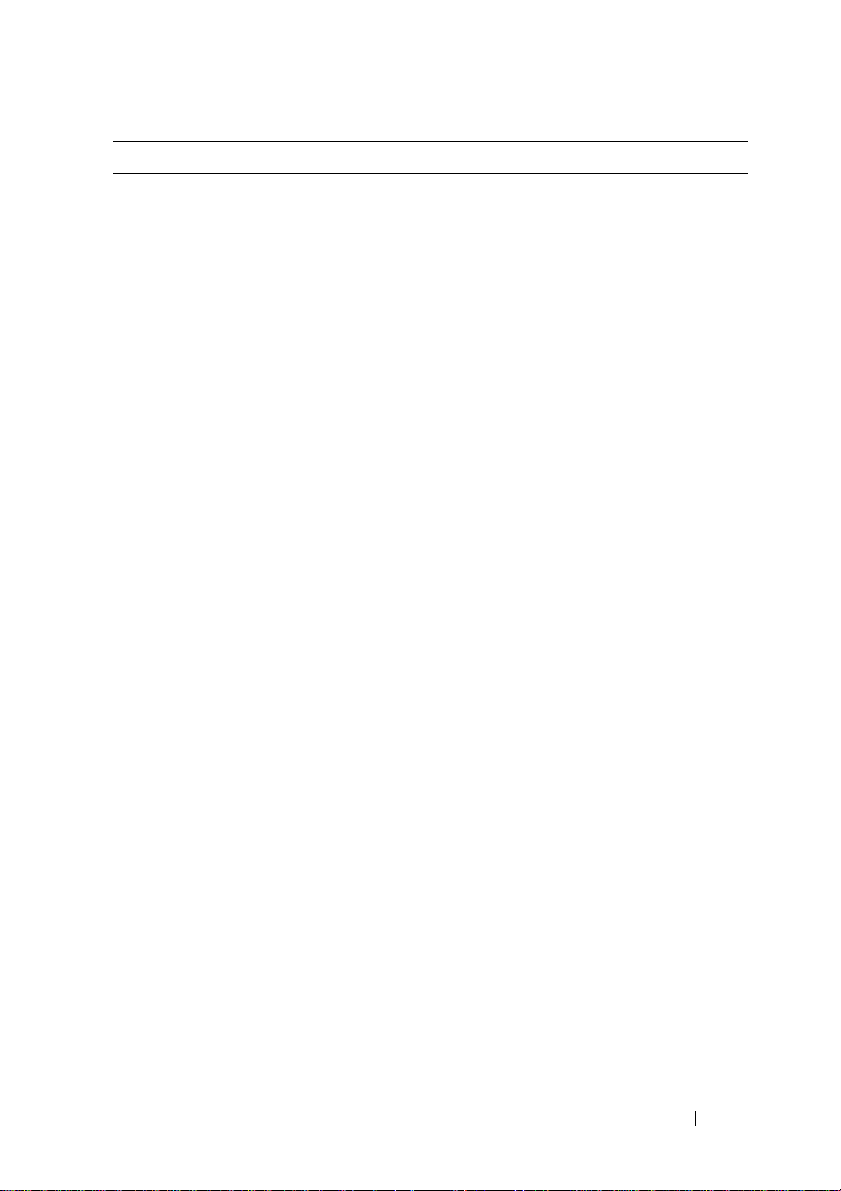
Что требуется найти? Информация находится здесь
•
Переустановка операционной системы
Носитель Operating System
(Операционная система)
Операционная система уже установлена
на компьютере. Для переустановки
операционной системы можно
воспользоваться одним из следующих
методов.
•
Функция Восстановление системы
в Microsoft Windows — приводит
операционную систему компьютера
висходное состояние без
повреждения файлов данных.
•
Утилита Dell PC Restore
(Восстановление ПК) — приводит
операционную систему компьютера
в первоначальное состояние. Утилита
Dell PC Restore (Восстановление ПК)
может не поставляться
с компьютером.
•
Установочный носитель Operating
System (Операционная система) —
Если вместе с компьютером вы
получили носитель с операционной
системой, можно воспользоваться им
для ее восстановления.
Дополнительную информацию
смотрите в разделе «Восстановление
операционной системы» на стр. 151.
Источники информации 21
Page 22
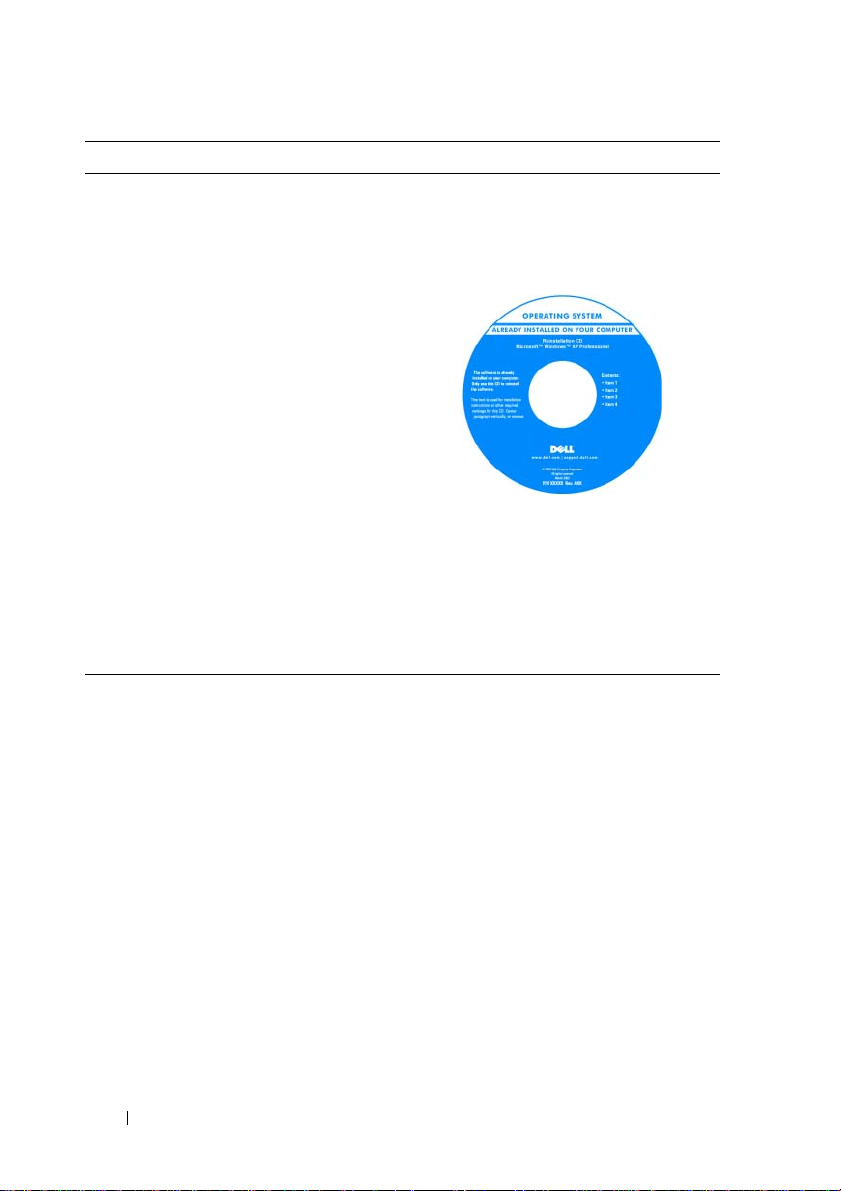
Что требуется найти? Информация находится здесь
После переустановки операционной
системы используйте носитель Drivers
and Utilities (Драйверы и утилиты) для
переустановки драйверов устройств,
поставляемых вместе с компьюте ром.
Наклейка с ключом продукта для
операционной системы находится на
компьютере.
ПРИМЕЧАНИЕ. Цвет установочного
носителя с операционной системой
может быть различным в зависимости
от заказанной операционной системы.
22 Источники информации
Page 23
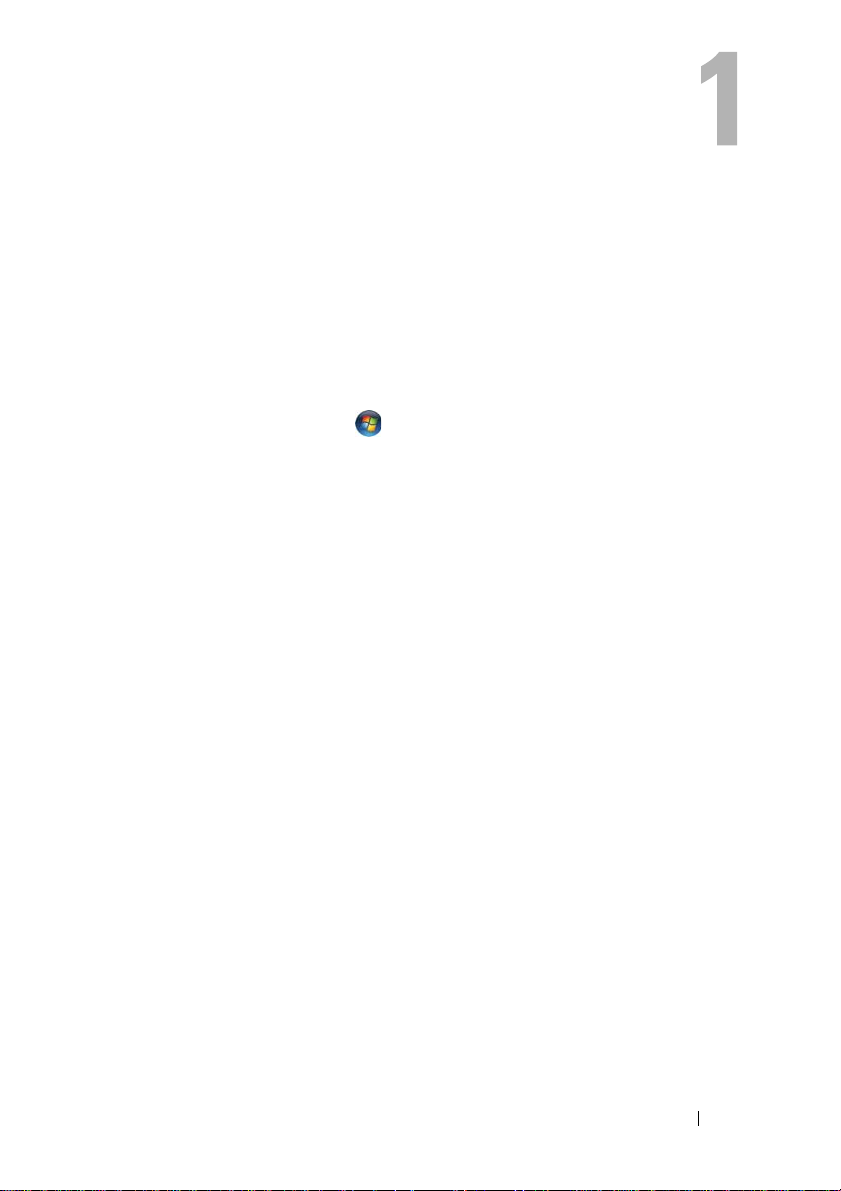
Сведения о компьютере
Определение конфигурации компьютера
В зависимости от вариантов, выбранных при покупке компьютера,
видеоконтроллер имеет одну из нескольких различных конфигураций.
Чтобы определить конфигурацию видеоконтроллера компьютера,
выполните следующие действия.
1 Нажмите кнопку
2
В разделе
программ для просмотра информации о компьютере и диагностики
неполадок
3
В разделе
На экране Сведения об этом компьютере - Оборудование можно
посмотреть тип видеоконтроллера, установленного в компьютер, а также
другие аппаратные средства.
Выбор задания
Сведения о компьютере
Пуск
.
и выберите Справка и поддержка
выберите
Использование служебных
выберите
Оборудование
.
.
Сведения о компьютере 23
Page 24

Вид спереди
2
1
14
13
12
3
4
5
6
7
11
1 индикатор камеры
(дополнительно)
3 защелка дисплея 4 дисплей
5 кнопка питания 6 клавиатура
7 индикаторы состояния устройств 8 сенсорная панель
9 бытовой ИК-датчик 10 клавиши управления мультимедиа
11 кнопки сенсорной панели 12 кнопка Dell™ MediaDirect™
13 индикаторы состояния клавиатуры 14 цифровая матрица микрофонов
10
9
2 камера (дополнительно)
8
24 Сведения о компьютере
Page 25
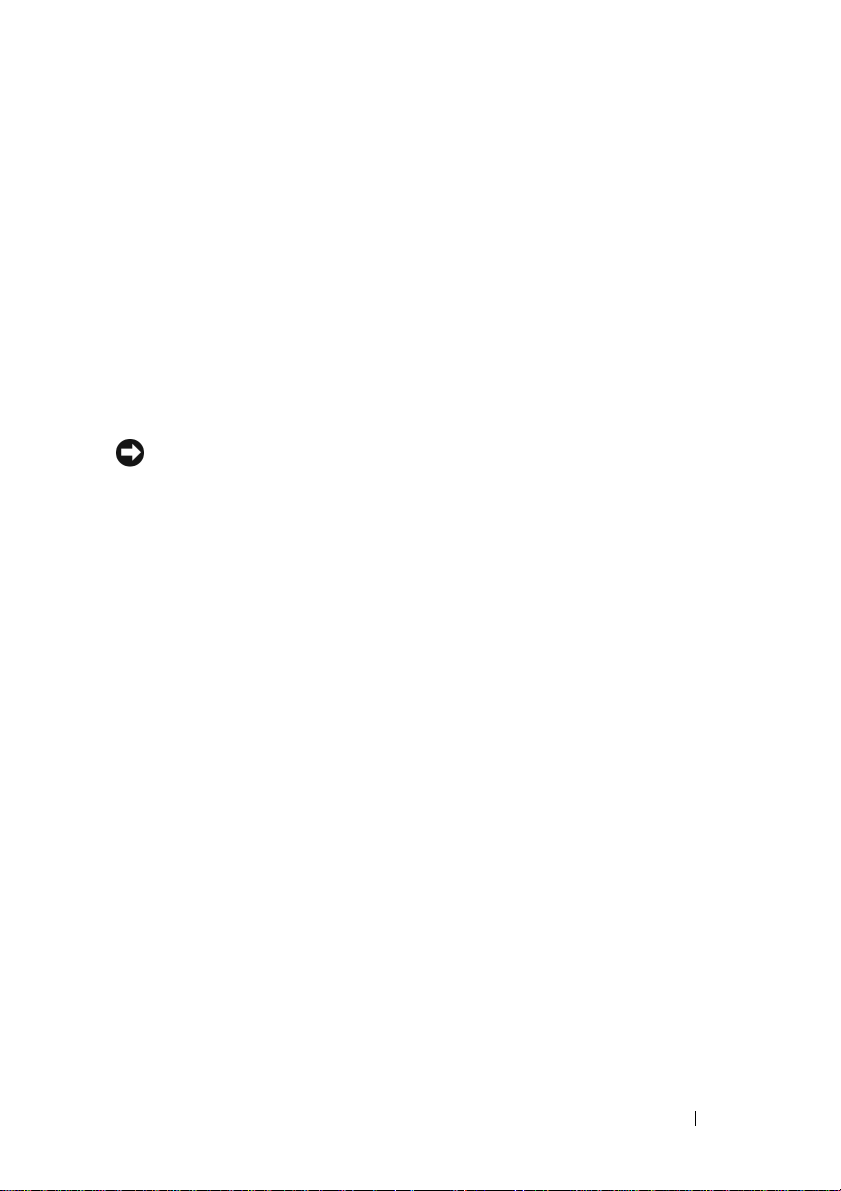
ИНДИКАТОР КАМЕРЫ — Указывает, что камера включена. В зависимости от
выбранной при заказе компьютера конфигурации камера может не входить в состав
компьют ера.
КАМЕР А — Встроенная камера для оцифровки видеоизображения, проведения
конференций и чатов. В зависимости от выбранной при заказе компьютера
конфигурации камера может не входить в состав компьютера.
ЗАЩЕЛКА ДИСПЛЕЯ — Закрывает монитор.
ДИСПЛЕЙ — Дополнительную информацию о дисплее смотрите в разделе
«Использование дисплея» на стр.47.
КНОПКА ПИТАНИЯ — Чтобы включить компьютер или выйти из режима
управления потреблением энергии, нажмите кнопку питания (смотрите раздел
«Настройка параметров управления потреблением энергии» на стр.59).
ЗАМЕЧАНИЕ. Во избежание потери данных выключайте компьютер
с помощью команды завершения работы операционной системы
Microsoft
®
Windows®, а не нажатием кнопки питания.
Если компьютер не реагирует на ваши действия, нажмите и не отпускайте
кнопку питания до тех пор, пока компьютер полностью не выключится
(это может занять несколько секунд).
КЛАВИАТУР А — Дополнительную информацию о видеокамере смотрите
вразделе «Использование клавиатуры и сенсорной панели» на стр. 49.
Сведения о компьютере 25
Page 26
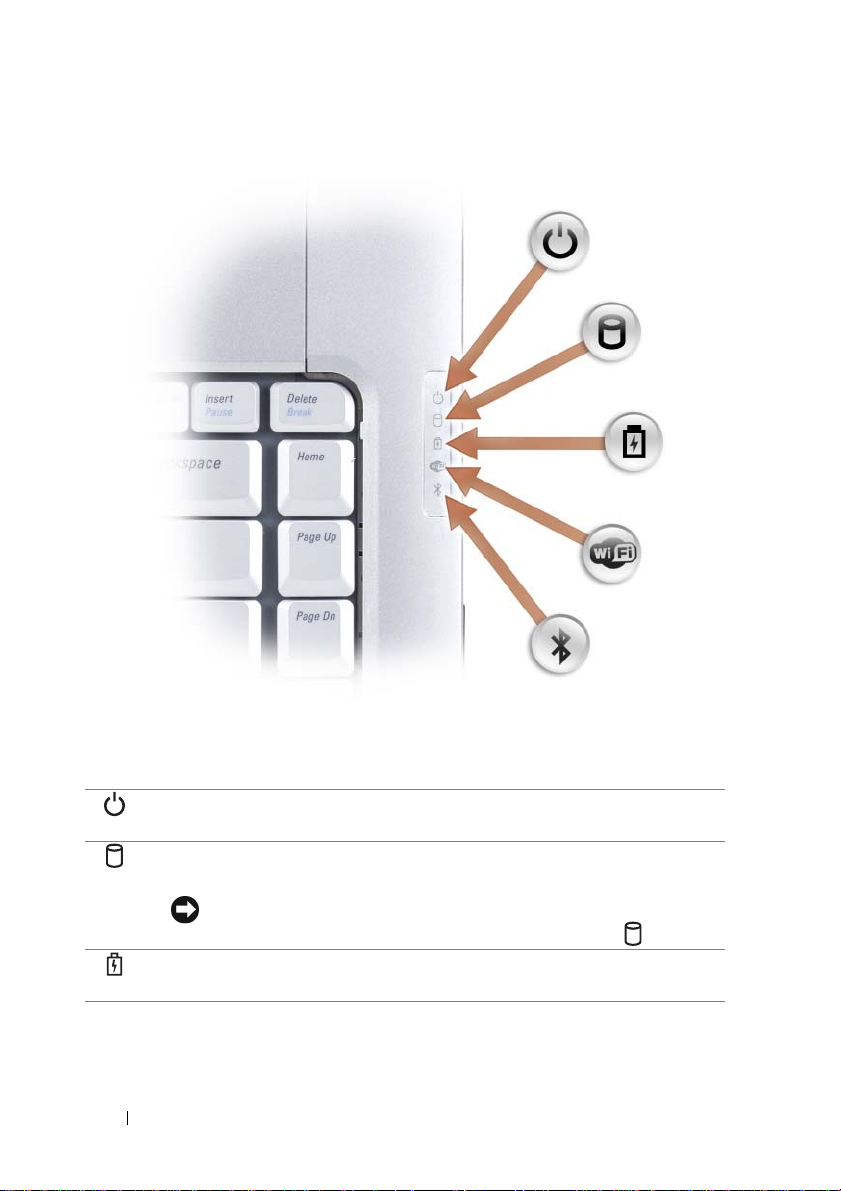
ИНДИКАТОРЫ СОСТОЯНИЯ УСТР ОЙСТВ
Синие индикаторы, расположенные справа от клавиатуры, указывают
следующее.
Индикатор питания – Горит, если компьютер включен, и мигает, если
компьютер находится в режиме управления потреблением энергии.
Индикатор активности жесткого диска – Горит во время чтения и записи
данных.
ЗАМЕЧАНИЕ. Во избежание потери данных никогда не
выключайте компьютер, если мигает индикатор .
Индикатор состояния аккумулятора – Го р и т постоянно или мигает
в зависимости от состояния заряда аккумулятора.
26 Сведения о компьютере
Page 27
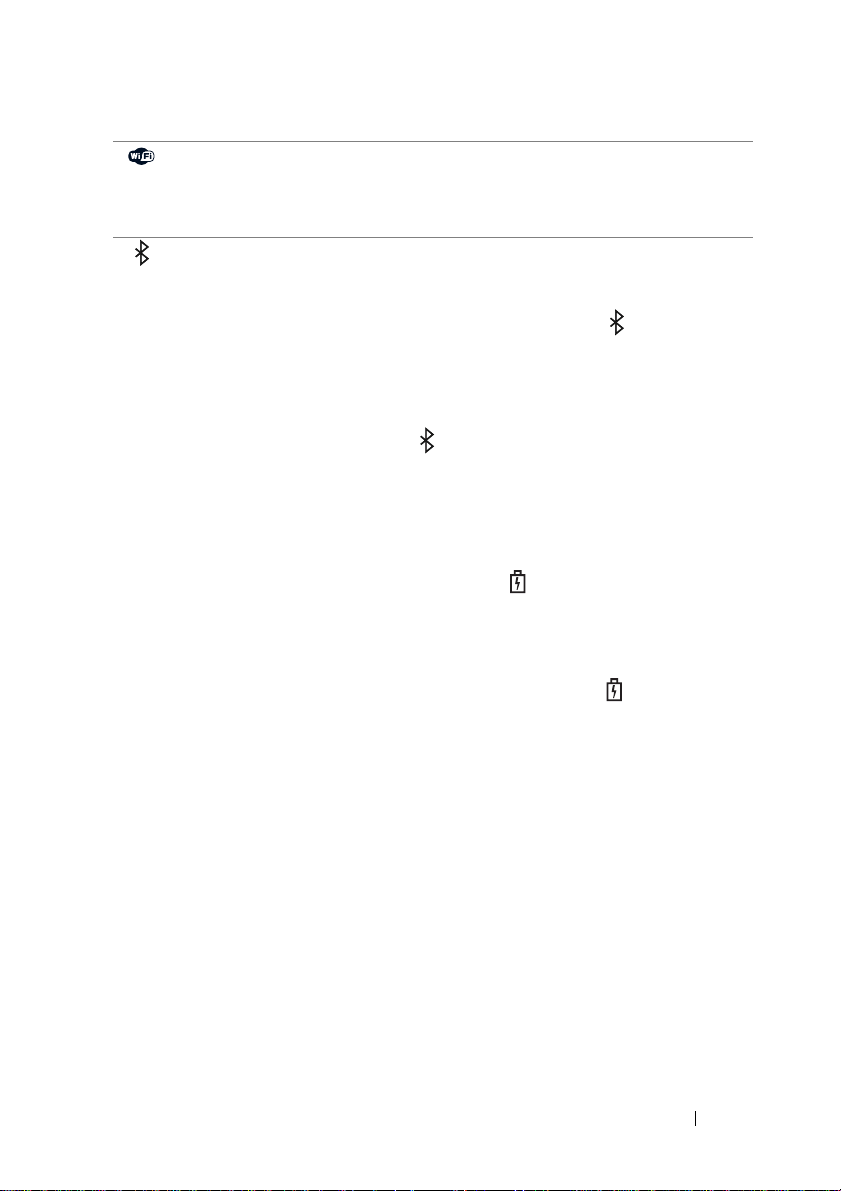
Индикатор состояния сети WiFi – Горит при использовании
беспроводной сети. Для включения и выключения беспроводной сети
используйте переключатель беспроводной связи (смотрите раздел
«переключатель беспроводной связи» на стр. 29).
®
Индикатор состояния Bluetooth
– Горит, если включена плата
с беспроводной технологией Bluetooth.
ПРИМЕЧАНИЕ. Плата с беспроводной технологией Bluetooth
является дополнительной функцией. Индикатор загорается
только в том случае, если эта плата входит в состав заказанного
компьютера. Дополнительную информацию смотрите
в документации, прилагаемой к плате.
Чтобы отключить только беспроводную технологию Bluetooth, щелкните
правой кнопкой мыши значок в области уведомлений, азатем выберите
Disable Bluetooth Radio (Отключить радиомодуль Bluetooth).
Для быстрого включения и выключения всех беспроводных
используйте переключатель беспроводной связи (смотрите раздел
«переключатель беспроводной связи» на стр. 29).
Если компьютер подключен к электросети, индикатор работает следующим образом.
–
Горит синим светом: аккумулятор заряжается.
–
Мигает синим светом: аккумулятор почти полностью заряжен.
–
Не горит: аккумулятор достаточно заряжен.
В случае, если ком пьютер работает от аккумулятора, индикатор функционирует
следующим образом.
–
Не горит: аккумулятор достаточно заряжен (или компьютер выключен).
–
Мигает желтым светом: заряд аккумулятора мал.
–
Горит
оранжевым светом
СЕНСОР НАЯ ПАНЕЛЬ — Выполняет функции мыши (смотрите раздел
: заряд аккумулятора недопустимо мал.
«Сенсорная панель» на стр.52).
КНОПКИ СЕНСОР НОЙ ПАНЕЛИ — Используя сенсорную панель для
перемещения курсора по экрану (смотрите раздел «Сенсорная панель» на стр.52),
используйте эти кнопки аналогично кнопкам мыши.
КЛАВИШИ УПРАВЛЕНИЯ МУЛЬТИМЕДИА — Управление воспроизведением
компакт -дисков, дисков DVD и воспроизведением с проигрывателя Media Player.
устройств
Сведения о компьютере 27
Page 28

Отключение звука. Воспроизведение
предыдущей дорожки.
Уменьшение громкости. Воспроизведение
следующей дорожки.
Увеличение громкости. Стоп.
Воспроизведение или пауза.
КНОПКА DELL™ MEDIADIRECT™ — Для запуска программы Dell MediaDirect
нажмите кнопку Dell MediaDirect (смотрите раздел «Использование программы
Dell MediaDirect™» на стр.69).
ИНДИКАТОРЫ СОСТОЯНИЯ К ЛАВИАТУРЫ
28 Сведения о компьютере
Page 29
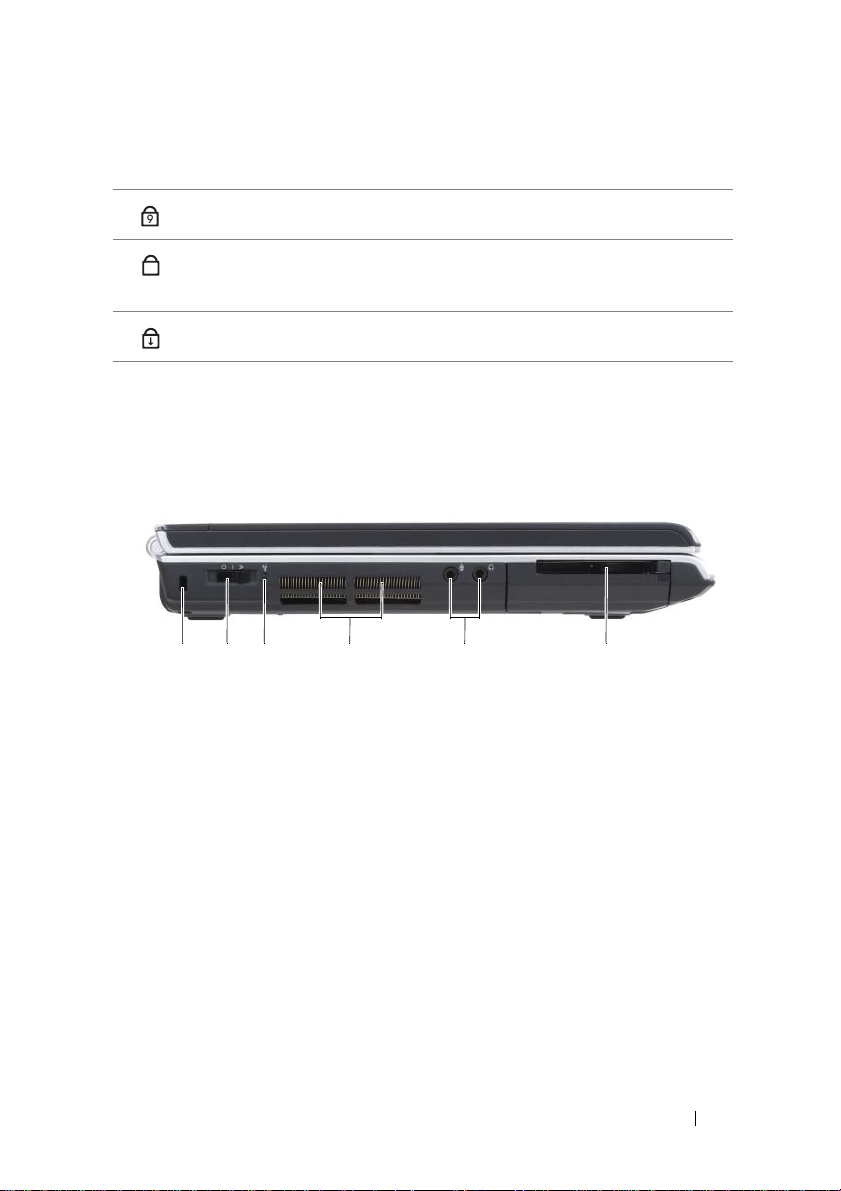
Синие индикаторы, расположенные над клавиатурой, означают следующее.
Горит, когда включена
9
Горит, когда включена печать буквами верхнего регистра (нажата
A
цифровая клавиатура.
клавиша Caps Lock).
Горит, когда включена функция блокировки прокрутки.
ЦИФР ОВАЯ МАТР ИЦ А МИКР ОФОНОВ — Встроенный микрофон для
конференций и чатов.
Вид слева
1 2563 4
1 гнездо для защитного троса 2 переключатель беспроводной связи
3 индикатор наличия
беспроводной сети Wi-Fi
Catcher
5 аудиоразъемы 6 слот для платы ExpressCard
4 вентиляционные отверстия
ГНЕЗДО ДЛЯ ЗАЩИТНОГО ТР ОСА — Позволяет прикрепить к компьютеру
имеющееся в продаже устройство защиты от кражи (смотрите раздел «Замок
защитного троса» на стр.107).
ПЕР ЕКЛЮЧАТЕЛЬ БЕСПРОВОДНОЙ СВЯЗИ — Если включить этот
переключатель с помощью программы Dell QuickSet, он будет выполнять поиск
находящихся поблизости беспроводных локальных сетей (WLAN). Его также
можно использовать для быстрого выключения и включения любых беспроводных
устройств, таких как платы беспроводной сети и встроенные платы с беспроводной
технологией Bluetooth (смотрите раздел «Функция поиска беспроводных сетей
Dell™ Wi-Fi Catcher™» на стр.105).
Сведения о компьютере 29
Page 30
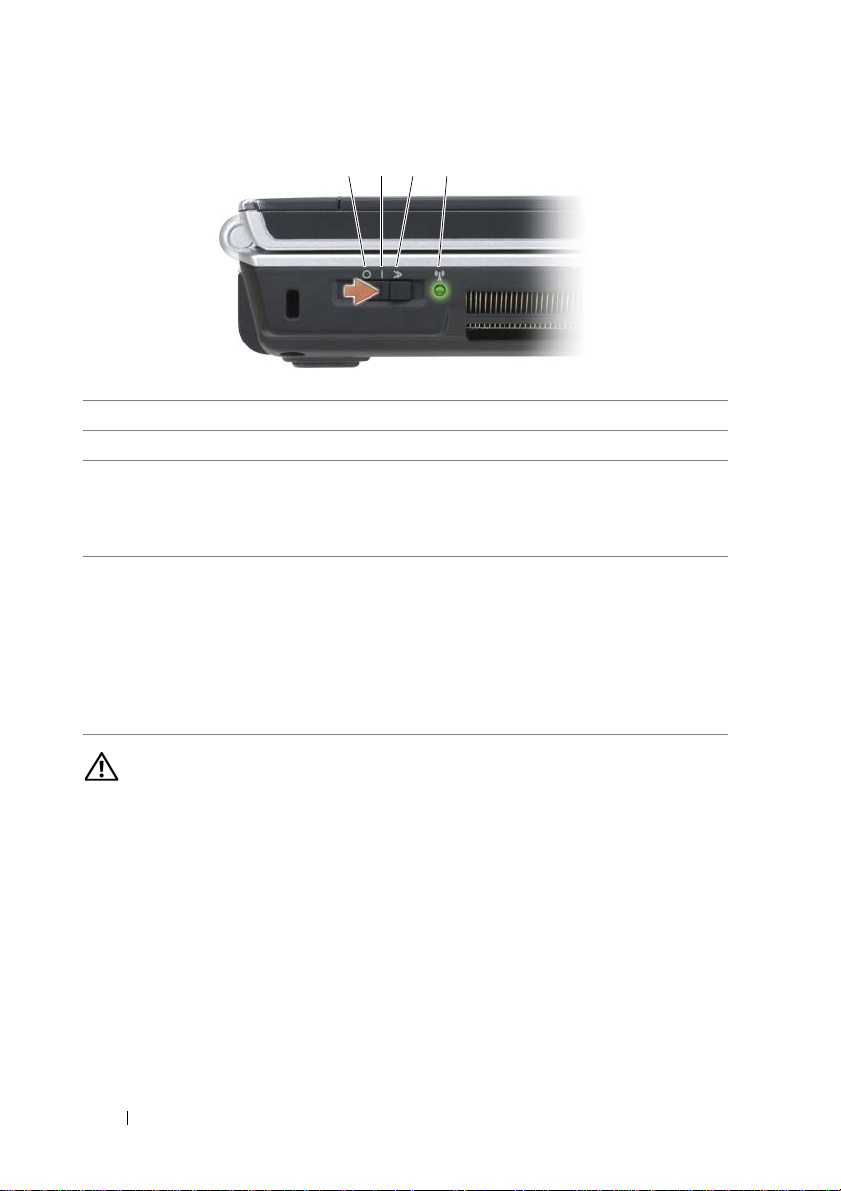
1 2 3 4
1 «выключено» Отключение беспроводных устройств.
2 «включено» Включение беспроводных устройств.
3 «кратковременная работа» Поиск беспроводных локальных сетей
(смотрите раздел
«Функция поиска
беспроводных сетей Dell™ Wi-Fi Catcher™»
на стр. 105).
•
4 индикатор наличия
беспроводной сети Wi-Fi
Catcher
Мигает зеленым светом: поиск сетей
•
Горит зеленым светом: найдена сеть
с хорошим сигналом
•
Горит желтым светом: найдена сеть со
слабым сигналом
•
Мигает желтым светом: сбой
•
Не горит: сигнал не найден
ПРЕДУПРЕЖДЕНИЕ. Не закрывайте вентиляционные
отверстия, не вставляйте в них посторонние предметы и не
допускайте, чтобы в них накапливалась пыль. Не держите
работающий компьютер в местах с недостаточной вентиляцией,
например в закрытом кейсе. Недостаточная вентиляция может
повредить компьютер или привести к пожару.
ВЕНТИЛЯЦИОННЫЕ ОТВЕРСТИЯ — Встроенный вентилятор создает поток
воздуха, проходящий через вентиляционные отверстия и предотвращающий
перегрев компьютера. Вентилятор включается только в случае нагрева компьютера.
Шум работающего вентилятора является нормальным явлением и не указывает на
неисправность.
30 Сведения о компьютере
Page 31

АУДИОРАЗЪЕМЫ
Подсоедините наушники к разъему .
Подключите микрофон к разъему .
СЛОТ
ДЛЯ ПЛАТЫ EXPRESSCARD — Поддерживает одну плату ExpressCard.
В новом компьютере этот слот закрыт пластмассовой заглушкой. Дополнительную
информацию смотрите в разделе «Использование плат ExpressCard» на стр.87.
Сведения о компьютере 31
Page 32

Вид справа
2
1
3
4 6 7
1 индикатор состояния
аккумулятора
3 индикатор питания 4 оптический дисковод
5 кнопка выброса 6 устройство чтения плат памяти
7 разъем IEEE 1394 8 видеоразъем (VGA)
9 сетевой разъем (RJ-45) 10 разъемы USB (2)
ОПТИЧЕСКИЙ ДИСКОВОД — Дополнительную информацию по оптическому
дисководу смотрите в разделе «Использование мультимедийных устройств» на стр. 63.
КНОПКА ВЫБРОСА — Нажмите кнопку выброса, чтобы открыть оптический
дисковод.
УСТРОЙСТВО ЧТ ЕНИЯ ПЛАТ ПАМЯТИ ТИПА «8 В 1» — Обеспечивает
быстрый и удоб ный способ просмотра и обмена цифровыми фотографиями,
музыкой и видео, хранящимися на мультимедийной плате памяти. В новом
компьютер е этот слот закрыт пластмассовой заглушкой. Устройство чтения
мультимедийных плат памяти типа «8 в 1» обеспечивает чтение нижеуказанных
цифровых мультимедийных плат памяти:
•
плата памяти Secure Digital (SD)
•
плата SDIO
•
MultiMediaCard (MMC)
•
Memory Stick
•
Memory Stick PRO
•
xD-Picture Card
•
плата Hi Speed-SD
•
плата Hi Density-SD
2 индикатор активности жесткого
диска
типа «8 в 1»
85
910
32 Сведения о компьютере
Page 33

РАЗЪЕМ IEEE 1394 — Служит для подключения устройств,
поддерживающих высокую скорость передачи данных по стандарту IEEE 1394
(например, цифровых видеокамер).
ВИДЕОР АЗЪЕМ
Служит для подключения видеоустройств (например,
монитора).
СЕТЕВОЙ
РАЗЪЕМЫ USB
РАЗЪЕМ (RJ-45)
Служит для подключения компьютера к сети. Два
индикатора рядом с разъемом показывают состояние
и активность проводного сетевого подключения.
Информацию по использованию сетевого адаптера
смотрите в руководстве пользователя по этому
устройству, поставляемом с компьютер ом .
Служат для подключения устройств USB (например,
мыши, клавиатуры или принтера).
Сведения о компьютере 33
Page 34

Вид сзади
1 2
1 разъем S-video (ТВ-выход) 2 разъемы USB (2)
3 разъем адаптера переменного тока 4 аккумулятор
5 разъем модема (RJ-11)
РАЗЪЕМ S-VIDEO (ТВ-ВЫХОД)
РАЗЪЕМЫ USB
РАЗЪЕМ АДАПТЕР А ПЕР ЕМЕННОГО ТОКА — Служит для подключения
к компьютеру адаптера переменного тока. Адаптер преобразует напряжение
переменного тока в напряжение постоянного тока, необходимое для питания
компьютер а. Адаптер переменного тока можно подключать как к включенному, так
и к выключенному компьютеру.
3
Служит для подключения компьютера к телевизору
Кэтому разъему также можно подключать устройства,
поддерживающие воспроизведение цифрового звука,
используя переходный звуковой кабель TV/digital.
Служат для подключения устройств USB (например,
мыши, клавиатуры или принтера).
54
.
34 Сведения о компьютере
Page 35

ПРЕДУПРЕЖДЕНИЕ. Адаптер переменного тока работает
с электрическими розетками, используемыми во всем мире.
Тем не менее, в разных странах используются разные разъемы
электропитания и сетевые фильтры. Использование
несовместимого кабеля, неправильное подключение кабеля
ксетевому фильтру или электросети могут привести
к повреждению оборудования или пожару.
ЗАМЕЧАНИЕ. При отсоединении кабеля адаптера переменного тока
от компьютера возьмитесь за разъем, а не за сам кабель, и потяните
его с усилием, но осторожно, чтобы не повредить кабель.
РАЗЪЕМ МОД ЕМА (RJ-11)
Служит для подсоединения к разъему модема
телефонного кабеля.
Информацию по использованию модема смотрите
в интерактивной документации по модему, поставляемой
с компьютером.
Сведения о компьютере 35
Page 36

Вид снизу
1
10
9
8
1 левый динамик 2 отсек модуля памяти/батарейки
3 бытовой ИК-датчик 4 правый динамик
5 отсек беспроводной мини-платы 6 аккумулятор
7 шкала заряда/емкости аккумулят
ора
9 вентилятор 10 жесткий диск
2 34
7
6
типа «таблетка»
8 защелки отсека аккумулятора (2)
5
ЛЕВЫЙ ДИНАМИК — Регулировать громкость встроенного динамика можно
спомощью кнопок регулировки громкости или кнопки отключения звука.
36 Сведения о компьютере
Page 37

ОТСЕК МОД УЛЯ ПАМЯТИ/БАТАР ЕЙКИ ТИПА «ТАБЛЕТКА»—Отсек,
в который устанавливаются модуль памяти DIMM B и батарейка типа «таблетка».
Дополнительную информацию смотрите в разделе «Установка и замена
компонентов» на стр.159.
БЫТОВОЙ ИК-ДАТЧИК — Позволяет пересылать файлы с компьютера на
другое устройство инфракрасной связи, не используя кабельные соединения.
Компьютер поставляется с отключенным инфракрасным датчиком. Включить
датчик можно с помощью программы настройки системы (смотрите раздел
«Использование программы настройки системы» на стр. 215). Информацию
о передаче данных смотрите в Центре справки и поддержки Windows (нажмите
Пуск , а затем нажмите
Справка и поддержка) или в документации,
поставляемой с инфракрасным устройством.
ПР АВЫЙ ДИНАМИК — Регулировать громкость встроенного динамика можно
спомощью кнопок регулировки громкости или кнопки отключения звука.
ОТСЕК БЕСПР ОВОДНОЙ МИНИ-ПЛАТЫ — Отсек для мини-плат
беспроводных сетей WLAN, WWAN или WPAN (смотрите раздел «Беспроводные
мини-платы» на стр. 177).
АККУМУЛЯТОР — После установки аккумулятора можно пользоваться
компьютером, не подключая его к электросети (смотрите раздел «Использование
аккумулятора» на стр.55).
ШКАЛА ЗАРЯДА/ЕМКОС ТИ АККУМУЛЯТОР А — Отображает информацию
озаряде аккумулятора (смотрите раздел «Проверка заряда аккумулятора» на стр.57).
ЗАЩЕЛКИ ОТСЕКА АККУМУЛЯТОР А — Служит для извлечения аккумулятора
(инструкции смотрите в разделе «Замена аккумулятора» на стр.61).
ВЕНТИЛЯТОР — Вентилятор компь ют ера создает поток воздуха, проходящий через
вентиляционные отверстия и предотвращающий перегрев компьютера. Вентилятор
включается только в случае нагрева компьюте ра. Шум работающего вентилятора
является нормальным явлением и не указывает на неисправность.
ЖЕСТКИЙ ДИСК — Служит для хранения программного обеспечения и данных.
Сведения о компьютере 37
Page 38

38 Сведения о компьютере
Page 39

Настройка компьютера
Подключение к Интернету
ПРИМЕЧАНИЕ. Поставщики услуг Интернета и их предложения
могут отличаться в разных странах.
Для подключения к Интернету вам понадобятся модем или сетевое
подключение и поставщик услуг Интернета. Ваш поставщик услуг
Интернета предложит один или несколько из следующих возможных
вариантов подключения к Интернету.
•
DSL-подключение, которое обеспечивает высокоскоростной доступ
в Интернет через существующую телефонную линию или сотовую
телефонную сеть. DSL-подключение позволяет иметь доступ
в Интернет и одновременно пользоваться телефоном на той же линии.
•
Кабельное модемное подключение, которо е обеспечивает высокоскоростной
доступ в Интернет через локальную линию кабельного ТВ.
•
Спутниковое модемное подключение, которое обеспечивает
высокоскоростной доступ в Интернет через систему спутникового
телевидения.
•
Подключение по коммутируемой линии, которое обеспечивает доступ
в Интернет через телефонную линию. Подключение по коммутируемой
линии значительно медленнее, чем DSL-подключение, кабельное
подключение и подключение через спутниковый модем.
•
Технология беспроводной глобальной сети (WWAN) или мобильной
широкополосной связи обеспечивает высокоскоростное подключение
кИнтернету с использованием сотовой технологии.
•
При подключении к беспроводной локальной сети (WLAN) для связи
используются радиоволны высокой частоты. Обычно к широкополосному
кабельному модему или DSL-модему подключается беспроводной
маршрутизатор, который транслирует интернет-сигнал на ваш компьюте р.
Настройка компьютера 39
Page 40

Если вы используете подключение по коммутируемой линии, подсоедините
телефонный кабель к разъему модема компьютера и к телефонной розетке,
прежде чем приступать к установке интернет-соединения. Если вы используете
DSL-подключение или кабельное/спутниковое модемное подключение,
обратитесь к поставщику услуг Интернета или оператору сети сотовой связи за
инструкциями по установке.
Настройка подключения к Интернету
Ниже описан порядок подключения к Интернету с помощью предоставленного
ярлыка на «рабочем столе» для доступа к поставщику услуг Интернета.
1
Сохраните и закройте все открытые файлы, выйдите из всех открытых
программ.
2
Дважды щелкните значок поставщика услуг Интернета на «рабочем
столе» Microsoft
3
Для завершения процесса установки следуйте инструкциям,
появляющимся на экране.
ПРИМЕЧАНИЕ. Если при подключении к Интернету возникли
проблемы, смотрите раздел «Неполадки электронной почты, модема и
подключения к Интернету» на стр. 120. Если не удается подключиться
к Интернету, однако ранее подключение выполнялось успешно,
возможно, у поставщика услуг Интернета произошел сбой
в обслуживании клиентов. Свяжитесь с поставщиком услуг Интернета
иузнайте состояние сети, или попробуйте подключиться позже
ПРИМЕЧАНИЕ. Держите наготове информацию о своем поставщике
услуг Интернета. Если у вас нет поставщика услуг Интернета, можно
выбрать поставщика с помощью мастера Подключить к Интернету.
Если на «рабочем столе» компьютера нет значка поставщика услуг
Интернета или требуется установить подключение к Интернету через
другого поставщика услуг Интернета, выполните следующие действия.
Сохраните и закройте все открытые файлы, выйдите из всех открытых
1
программ.
2
Нажмите
3
В разделе
the Internet
Откроется окно
®
Windows®.
Пуск
Network and Internet
, а затем выберите
(Сеть и Интернет) нажмите
(Подключить к Интернету).
Connect to the Internet
Панель управления
.
Connect to
(Подключить к Интернету).
.
40 Настройка компьютера
Page 41

4
Выберите
(Беспроводное) или
желаемого способа подключения:
•
•
•
5
Следуйте инструкциям на экране и воспользуйтесь информацией по
установке, предоставленной поставщиком услуг Интернета, чтобы
завершить процесс установки.
Broadband (PPPoE)
Dial-up
выберите
использовать DSL-модем, модем кабельного телевидения или
спутниковый модем;
выберите
беспроводное подключение через плату беспроводной локальной сети.
выберите
модем для коммутируемой линии или ISDN.
ПРИМЕЧАНИЕ. Если вы не знаете, какой тип подключения
выбрать, нажмите Help me choose (Помощь в выборе) или
обратитесь к своему поставщику услуг Интернета.
Broadband
Wireless
Dial-up
(Беспроводное), если вы будете использовать
(Коммутируемое), если вы будете использовать
(Широкополосное (PPPoE)),
(Коммутируемое), в зависимости от
(Широкополосное), если вы будете
Wireless
Перенос информации на новый компьютер
Можно перенести следующие виды данных с одного компьютера на другой:
•
сообщения электронной почты
•
параметры панелей инструментов
•
размеры окон
•
избранные страницы Интернета
Используйте для переноса данных один из указанных ниже способов:
•
мастер легкого переноса Windows, кабель легкого переноса и порт USB
•
по сети
•
сменный носитель (например, записываемый компакт-диск)
Настройка компьютера 41
Page 42

Легкий перенос Windows
1
Нажмите
Windows Easy Transfer
2
В диалоговом окне
записями пользователей) нажмите кнопку
3
Нажмите кнопку
4
Нажмите
a transfer in progress
5
Следуйте инструкциям в мастере легкого переноса Windows.
Пуск
Start a new transfer
→
Все программы→
(Легкий перенос Windows).
User Account Control
Next
(Далее).
(Продолжить выполнение переноса).
Стандартные
(Управление учетными
Continue
(Начать новый перенос) или
→ Служебные
(Продолжить).
Continue
Установка принтера
ЗАМЕЧАНИЕ. Завершите установку операционной системы перед
подсоединением принтера к компьютеру.
Поставляемая в комплекте с принтером документация включает
информацию о том, как:
•
получить и установить обновленные драйверы;
•
подсоединить принтер к компьютеру;
•
вставить бумагу и установить тонер или картридж с чернилами.
За помощью по техническим вопросам обращайтесь к руководству
пользователя принтера или производителю принтера.
→
Кабель принтера
Принтер подключается к компьютеру с помощью кабеля USB. В комплекте
поставки принтера может не быть кабеля, поэтому, если вы покупаете
кабель отдельно, убедитесь, что он совместим с принтером
и компьютером. Если вы покупали кабель принтера одновременно
скомпьютером, кабель может находиться в коробке с компьютером.
42 Настройка компьютера
Page 43

Подключение принтера USB
ПРИМЕЧАНИЕ. Уст ройст ва USB можно подключать к работающему
компьютеру.
1
Завершите установку операционной системы, если вы еще это не сделали.
2
Подсоедините USB-кабель принтера к USB-разъемам на компьютере
ина принтере. Разъемы USB можно вставить только одним способом.
1
2
3
1 разъем USB на компьютере 2 разъем USB на принтере
3 USB-кабель принтера
3
Включите принтер, а затем включите компьютер.
Если появится окно
Отмена
4
Нажмите кнопку
5
Нажмите
.
Уст ан ов ка принтера
Мастер установки оборудования
Пуск
и выберите пункт
Сеть.
, чтобы запустить мастер установки принтера.
Настройка компьютера 43
, нажмите кнопку
Page 44

ПРИМЕЧАНИЕ. Порядок установки драйвера принтера смотрите
вразделе «Переустановка драйверов и утилит» на стр. 148
и в документации, прилагаемой к принтеру.
6
Нажмите
a network, wireless, or Bluetooth printer
Add a local printer
(Установка локального принтера) или
(Установка сетевого,
Add
беспроводного принтера или принтера Bluetooth).
7
Следуйте инструкциям в мастере установки принтера.
Устройства защиты питания
Имеется несколько устройств, предназначенных для защиты от перепадов
напряжения и обесточивания:
•
фильтры бросков напряжения
•
стабилизаторы напряжения
•
источники бесперебойного питания (ИБП)
Фильтры бросков напряжения
Фильтры бросков напряжения и сетевые фильтры, оборудованные защитой
от перенапряжения, помогают предотвратить повреждения компьютера
вследствие скачков напряжения, которые могут возникнуть во время грозы
или после перебоев питания. Некоторые производители фильтров бросков
напряжения включают в гарантийные обязательства определенные типы
повреждений. Внимательно прочитайте гарантию на устройство при
выборе фильтра бросков напряжения. Ус тр о йс тв о с
показателем в джоулях обеспечивает большую защиту. Сравните
характеристики в джоулях для определения соответствующей
эффективности различных устройств.
более высоким
ЗАМЕЧАНИЕ. Большинство фильтров бросков напряжения не
защищают от колебаний в электросети или перебоев электроснабжения,
вызванных ударами молний. Во время грозы с молниями отсоедините
телефонный кабель от телефонной розетки, и отключите компьютер от
электросети.
Многие фильтры бросков напряжения имеют телефонный разъем для
защиты модема. Инструкции по подключению к модему приведены
в документации к фильтрам бросков напряжения.
44 Настройка компьютера
Page 45

ЗАМЕЧАНИЕ. Не все фильтры бросков напряжения обеспечивают
защиту сетевого адаптера. Отключайте сетевой кабель от электросети
во время грозы.
Стабилизаторы напряжения
ЗАМЕЧАНИЕ. Стабилизаторы напряжения не обеспечивают защиту
от перебоев электроснабжения.
Стабилизаторы напряжения предназначены для поддержания напряжения
переменного тока на достаточно постоянном уровне.
Источники бесперебойного питания
ЗАМЕЧАНИЕ. Потеря электропитания во время сохранения данных на
жесткий диск может привести к потере данных или повреждению файла.
ПРИМЕЧАНИЕ. Для обеспечения максимально длительного
функционирования аккумулятора подключайте к источнику бесперебойного
питания только компьютер. Подключайте другие устройства, например
принтер, к отдельному сетевому фильтру, чтобы обеспечить защиту от
бросков напряжения.
Источники бесперебойного питания предохраняют от перепадов напряжения
и перебоев электроснабжения. В источниках бесперебойного питания имеется
аккумулятор, который обеспечивает временное питание подключенных
устройств в то время, когда питание переменным током прервано. Аккумулятор
заряжается во время работы от сети переменного тока. Смотрите документацию
производителя источника бесперебойного питания, чтобы определить
длительность работы аккумулятора, иубедитесь
Лабораторией по технике безопасности (UL).
в том, что устройство одобрено
Настройка компьютера 45
Page 46

46 Настройка компьютера
Page 47

Использование дисплея
Регулировка яркости
При работе компьютера Dell™ от аккумулятора можно снизить
потребление энергии, установив яркость дисплея на самый низкий
уровень, обеспечивающий комфортный просмотр:
•
чтобы увеличить яркость встроенного дисплея (но не внешнего
монитора), нажмите клавишу <Fn> и клавишу «стрелка вверх»;
•
чтобы уменьшить яркость встроенного дисплея (но не внешнего
монитора), нажмите клавишу <Fn> и клавишу «стрелка вниз».
ПРИМЕЧАНИЕ. Сочетания клавиш, используемые для настройки
яркости, влияют только на дисплей портативного компьютера, а не на
мониторы или проекторы, подключенные к портативному компьютеру
или стыковочному устройству. Если компьютер подключен к внешнему
монитору, а вы попытаетесь изменить уровень яркости, может
появиться индикатор яркости, но уровень яркости внешнего
устройства не изменится.
Переключение видеоизображения с дисплея компьютера на проектор
При запуске компьютера с подключенным и включенным внешним
устройством (например, внешним монитором или проектором)
изображение может появиться либо на дисплее компьютера, либо на
внешнем устройстве.
Чтобы переключить видеоизображение только на дисплей, только на
внешнее устройство или на дисплей и внешнее устройство одновременно,
нажмите клавиши <Fn><F8>.
Использование дисплея 47
Page 48

Настройка разрешения дисплея и частоты обновления
ПРИМЕЧАНИЕ. После изменения текущих настроек разрешения
дисплея изображение может показаться размытым или текст может
стать трудночитаемым, если установленное разрешение не
поддерживается компьютером и дисплеем. Прежде чем изменять
любые настройки дисплея, запишите текущие настройки, чтобы можно
было вернуться к ним в случае необходимости.
Улу чш ит ь читаемость текста и изменить внешний вид изображений на
экране можно путем настройки разрешения дисплея. По мере увеличения
разрешения текст и изображения на экране выглядят мельче. Напротив,
уменьшение разрешения зрительно увеличивает текст и изображения
иможет быть полезным для людей с нарушениями зрения. Чтобы
отображать какую-либо программу с каким-то конкретным
иплата видеоадаптера, и дисплей должны поддерживать эту программу,
атакже должны быть установлены необходимые видеодрайверы.
ПРИМЕЧАНИЕ. Используйте только видеодрайверы, установленные
корпорацией Dell, которые обеспечивают оптимальную
производительность в сочетании с установленной корпорацией Dell
операционной системой.
Если вы выберете разрешение или цветовую палитру, котор ые выше
поддерживаемых дисплеем, настройки будут автоматически
отрегулированы до ближайших поддерживаемых значений.
Порядок настройки разрешения и частоты обновления дисплея описан ниже.
1
Нажмите
2
В разделе
и персонализация) выберите
Пуск
→
Панель управления
Appearance and Personalization
Adjust screen resolution
.
(Оформление
разрешение экрана).
3
В окне
Display Settings
(Параметры экрана), в разделе
(Разрешение), сдвиньте ползунок влево или вправо, чтобы уменьшить
или увеличить разрешение экрана.
разрешением,
(Изменить
Resolution
ПРИМЕЧАНИЕ. Для просмотра дополнительных инструкций
нажмите How do I get the best display? (Как добиться наилучшего
качества отображения?)
48 Использование дисплея
Page 49

Использование клавиатуры и сенсорной панели
Цифровая клавиатура
цифровая клавиатура
Встроенная цифровая клавиатура работает так же, как и внешняя цифровая
клавиатура. Каждая клавиша выполняет несколько функций. Цифры
исимволы указаны синим цветом на правой части клавиш клавиатуры.
Чтобы ввести цифру или символ, нажмите и не отпускайте клавишу <Fn>,
а затем нажмите требуемую клавишу.
•
Чтобы включить цифровую клавиатуру, нажмите клавишу <Num Lk>.
Индикатор указывает, что цифровая клавиатура находится
в активном состоянии.
•
Чтобы отключить цифровую клавиатуру, снова нажмите клавишу <Num Lk>.
9
Использование клавиатуры и сенсорной панели 49
Page 50

Сочетания клавиш
Системные функции
<Ctrl><Shift><Esc> Открытие окна Диспетчер задач.
Функции дисплея
<Fn><F8> Вывод на экран значков, представляющих
все доступные на данный момент варианты
отображения (только на дисплее, только на
внешнем мониторе или проекторе, на
дисплее и проекторе, и т.д.). Выделите
необходимый значок, чтобы переключиться
на соответствующий вариант отображения.
<Fn> и клавиша «стрелка вверх» Увеличение яркости только на
дисплее (но не на внешнем мониторе).
<Fn> и клавиша «стрелка вниз» Уменьшение яркости только на встроенном
дисплее (но не на внешнем мониторе).
Аккумулятор
<Fn><F3> Отображение индикатора аккумулятора
в программе Dell™ QuickSet (смотрите
раздел «Индикатор аккумулятора в
программе Dell QuickSet» на стр. 57).
встроенном
Управление потреблением энергии
<Fn><Esc> Служит для активации режима управления
потреблением энергии. Это сочетание
клавиш можно перепрограммировать на
активацию другого
вкладки Дополнительно в окне Свойства:
Электропитание (смотрите раздел
«Настройка параметров управления
потреблением энергии» на стр.59).
50 Использование клавиатуры и сенсорной панели
режима с помощью
Page 51

Функции клавиши с логотипом Microsoft® Windows
®
Клавиша с логотипом Windows
и <m>
Клавиша с логотипом Windows
и <Shift><m>
Клавиша с логотипом Windows
и <e>
Клавиша с логотипом Windows
и <r>
Клавиша с логотипом Windows
и <f>
Клавиша с логотипом Windows
и <Ctrl><f>
Клавиша с логотипом Windows
и <Pause>
Свертывание всех открытых окон.
Восстановление всех свернутых окон. Это
сочетание клавиш обеспечивает восстановление
(развертывание) всех окон, которые были свернуты
перед этим нажатием клавиши с логотипом
Windows в сочетании с клавишей <m>.
Запуск Проводника Windows.
Открытие диалогового окна
Открытие диалогового окна Результаты поиска.
Открытие диалогового окна Результаты поиска –
компьютеры (если компьюте р подключен к сети).
Открытие диалогового окна Свойства системы.
Запу ск программы.
Сочетания клавиш программы Dell™ QuickSet
Если установлена программа Dell QuickSet, можно использовать другие
клавиши быстрого выбора коман д для вызова таких функций, как индикатор
аккумулятора или активация режимов управления потреблением энергии. Для
просмотра дополнительной информации по сочетаниям клавиш программы
Dell QuickSet щелкните правой кнопки мыши значок QuickSet в области
уведомлений и выберите Help (Справка).
Настройка параметров клавиатуры
Порядок настройки параметров клавиатуры (например, частоты повтора
символов) описан ниже.
1
Нажмите
2
Нажмите
3
Нажмите
Пуск
Hardware and Sound
Клавиатура
и выберите
Панель управления
.
(Оборудование и звук).
.
Использование клавиатуры и сенсорной панели 51
Page 52

Сенсорная панель
Сенсорная панель, реагируя на давление и движение пальца, позволяет
перемещать курсор на экране. Используйте сенсорную панель и ее кнопки
так, как обычно используете мышь.
1
2
1 сенсорная панель 2 сетчатый трафарет, показывающий
возможности прокрутки
•
Для перемещения курсора легко проведите пальцем по сенсорной панели.
•
Чтобы выбрать объект, легко ударьте один раз пальцем по поверхности
сенсорной панели или нажмите большим пальцем левую кнопку
сенсорной панели.
•
Чтобы выбрать и переместить (или перетащить) объект, поместите на
него курсор и дважды легко ударьте пальцем по сенсорной панели. После
второго удара, не отрывая палец от сенсорной панели, переместите
выбранный объект, двигая пальцем по поверхности панели.
•
Чтобы два раза щелкнуть объект, поместите на него курсор и дважды
легко ударьте пальцем по сенсорной панели или дважды нажмите
большим пальцем левую кнопку сенсорной панели.
52 Использование клавиатуры и сенсорной панели
Page 53

Настройка сенсорной панели
Отключить сенсорную панель или изменить ее настройки можно в окне
«Свойства: Мышь».
1
Нажмите
2
Нажмите
3
Нажмите
4
В окне
•
•
5
Чтобы сохранить параметры и закрыть окно, нажмите кнопку OK.
Пуск
Hardware and Sound
Клавиатура
Свойства: Мышь
откройте вкладку
откройте вкладку
сенсорной панели.
и выберите
Панель управления
(Оборудование и звук).
.
:
Оборудование
Сенсорная панель
, чтобы отключить сенсорную панель;
.
, чтобы изменить параметры
Использование клавиатуры и сенсорной панели 53
Page 54

54 Использование клавиатуры и сенсорной панели
Page 55

Использование аккумулятора
Работа аккумулятора
ПРИМЕЧАНИЕ. Информацию относительно гарантии корпорации
Dell на компьютер смотрите в Информационном руководстве по
продуктам или в отдельном бумажном гарантийном талоне,
прилагаемом к компьютеру.
Для обеспечения оптимальной производительности и сохранения настроек
BIOS в портативном компьютере Dell™ всегда должен находиться
основной аккумулятор. Один аккумулятор установлен в аккумуляторный
отсек в качестве стандартного оборудования.
ПРИМЕЧАНИЕ. Так как аккумулятор может быть заряжен не
полностью, воспользуйтесь адаптером переменного тока для
подключения компьютера к электросети при первом использовании.
Для обеспечения наилучших результатов используйте компьютер
с адаптером переменного тока до полной зарядки аккумулятора.
Чтобы просмотреть состояние заряда аккумулятора, наведите курсор
мыши на значок аккумулятора в области уведомлений Windows.
ПРИМЕЧАНИЕ. Время работы аккумулятора (время, в течение
которого аккумулятор остается заряженным) со временем
уменьшается. В зависимости от частоты и условий использования
аккумулятора может потребоваться его замена в течение срока
службы компьютера.
ПРИМЕЧАНИЕ. Во время записи на носители рекомендуется
подключать компьютер к электросети.
Время работы аккумулятора зависит от условий эксплуатации. Время
работы значительно снижается при выполнении операций, включая,
помимо прочего, следующие операции:
•
использование оптических дисководов;
•
использование устройств беспроводной связи, плат ExpressCard,
мультимедийных плат памяти и устройств USB;
Использование аккумулятора 55
Page 56

•
использование дисплея в режиме высокой яркости, трехмерных
экранных заставок или других ресурсоемких программ (например,
сложных трехмерных графических приложений);
•
использование компьютера в режиме максимальной
производительности (информацию о доступе к настройкам параметров
потребления энергии в Windows или к программе Dell QuickSet
смотрите в разделе «Настройка параметров управления потреблением
энергии» на стр. 59).
Перед установкой аккумулятора в компьютер можно проверить его заряд.
Можно также установить параметры управления потреблением энергии,
чтобы получать оповещение о снижении заряда аккумулятора.
ПРЕДУПРЕЖДЕНИЕ. Использование несовместимого
аккумулятора может повысить риск возгорания или взрыва.
Заменяйте аккумулятор только на совместимый аккумулятор,
приобретенный в торговом представительстве корпорации Dell.
Аккумулятор предназначен для работы с компьютерами Dell. Не
устанавливайте в свой компьютер аккумуляторы из других
компьютеров.
ПРЕДУПРЕЖДЕНИЕ. Не выбрасывайте аккумуляторы вместе
с бытовыми отходами. Если аккумулятор больше не удерживает
заряд, свяжитесь с местной службой по утилизации отходов или
управлением по охране окружающей среды для получения
инструкций по утилизации литий-ионных аккумуляторов
(смотрите раздел «Утилизация аккумуляторов»
в Информационном руководстве по продуктам).
ПРЕДУПРЕЖДЕНИЕ. Неправильное обращение с аккумулятором
может повысить риск возгорания или химического ожога. Не
протыкайте, не сжигайте и не разбирайте аккумулятор, и не
нагревайте его до температуры выше 65°C. Храните аккумулятор
в недоступном для детей месте. Соблюдайте осторожность при
обращении с поврежденными или протекающими аккумуляторами.
Поврежденный аккумулятор может протечь и причинить травму или
повредить оборудование
.
56 Использование аккумулятора
Page 57

Проверка заряда аккумулятора
Заряд аккумулятора ком пьютер а можно проверить любым из
нижеуказанных способов:
•
индикатор аккумулятора в программе Dell QuickSet
•
значок индикатора батарей в Microsoft Windows, расположенный
в области уведомлений
•
шкала заряда/емкости аккумулятора
•
всплывающее окно с предупреждением о низком заряде аккумулятора
Индикатор аккумулятора в программе Dell QuickSet
Для просмотра
•
дважды щелкните значок Dell QuickSet и выберите
(Индикатор аккумулятора)
или
•
нажмите клавиши <Fn><F3>
На индикаторе аккумулятора отображаются состояние, емкость, уровень
заряда и время окончания зарядки аккумулятора компьютера.
Для просмотра дополнительной информации по программе QuickSet
щелкните правой кнопкой мыши значок QuickSet, а затем выберите Help
(Справка).
индикатора аккумулятора в программе Dell QuickSet:
Battery Meter
Индикатор батарей в Microsoft® Windows
Индикатор батарей указывает оставшийся заряд батареи. Чтобы проверить
индикатор батарей, дважды щелкните значок в области уведомлений.
®
Шкала заряда
Путем однократного нажатия или нажатия и удерживания кнопки
состояния на шкале заряда аккумулятора можно проверить:
•
заряд аккумулятора (проверяется путем
состояния)
•
емкость аккумулятора (проверяется путем
кнопки состояния)
Использование аккумулятора 57
нажатия
нажатия
и
отпускания
и
удерживания
кнопки
Page 58

Время работы аккумулятора в значительной мере определяется количеством
циклов его зарядки. После нескольких сотен циклов зарядки-разрядки
аккумуляторы теряют часть зарядной емкости. Таким образом, индикатор
может показывать состояние «заряжен», но при этом зарядная емкость
аккумулятора будет меньше номинальной.
Проверка заряда аккумулятора
Для проверки заряда аккумулятора нажмите и отпустите кнопку
состояния на шкале заряда аккумулятора, чтобы загорелись индикаторы
заряда. Каждый индикатор соответствует примерно 20% полного заряда
аккумулятора. Например, если осталось 80% заряда аккумулятора, то горят
четыре индикатора. Если не горит ни один индикатор, аккумулятор
полностью разряжен.
Проверка емкости аккумулятора
ПРИМЕЧАНИЕ. Проверить емкость аккумулятора можно одним из двух
способов: с помощью шкалы заряда аккумулятора, как описано ниже,
испомощью индикатора аккумулятора в программе Dell QuickSet. Для
просмотра дополнительной информации по программе QuickSet щелкните
правой кнопки мыши значок QuickSet в области уведомлений и выберите
Help (Справка).
Для проверки емкости аккумулятора с помощью шкалы заряда нажмите
и удерживайте кнопку состояния на шкале заряда аккумулятора не менее
3 секунд, чтобы загорелись индикаторы емкости. Каждый индикатор
обозначает инкрементное снижение емкости. Если не горит ни один
индикатор, аккумулятор находится в хорошем состоянии и остается более
80% первоначальной зарядной емкости. Если горят пять индикаторов
,
то осталось менее 60% зарядной емкости и следует подумать о замене
аккумулятора (дополнительную информацию о времени работы
аккумулятора смотрите в разделе «Аккумулятор» на стр. 210).
Предупреждение о низком заряде аккумулятора
ЗАМЕЧАНИЕ. Во избежание потери или повреждения данных
сохраните свою работу сразу после получения предупреждения о низком
заряде, а затем подключите компьютер к электросети. Если аккумулятор
полностью разрядился, автоматически запустится режим сна.
58 Использование аккумулятора
Page 59

Всплывающее окно с предупреждением появляется, когда аккумулятор
разрядится примерно на 90%. Компьютер переходит в режим сна, когда
заряд аккумулятора становится недопустимо низким.
Настройки предупреждения о разрядке аккумулятора можно изменить
впрограмме Dell QuickSet или в окне Свойства: Электропитание
(смотрите раздел «Настройка параметров управления потреблением
энергии» на стр. 59).
Снижение потребления энергии от
аккумулятора
Для снижения потребления энергии портативным компьютером можно
предпринять следующие меры.
•
По возможности, подключайте компьютер к электросети, так как срок
службы аккумулятора в значительной мере определяется количеством
циклов разрядки и перезарядки.
•
Для оптимизации потребления энергии компьютером настройте
параметры управления потреблением энергии с помощью программы
Dell QuickSet или окна «Свойства: Электропитание» в Microsoft
Windows (смотрите раздел «Настройка параметров управления
потреблением энергии» на стр. 59).
•
Переводите компьютер в режим сна, если вы оставляете его без
присмотра на длительный срок (смотрите раздел «Использование
режима сна» на стр. 60).
Настройка параметров управления потреблением энергии
Для настройки параметров управления потреблением энергии на
компьютере можно воспользоваться программой Dell QuickSet или окном
«Свойства: Электропитание» в Windows.
•
Для просмотра информации по использованию мастера управления
потреблением энергии в программе Dell QuickSet щелкните правой
кнопкой мыши значок QuickSet в области уведомлений, нажмите
Help
(Справка), а затем выберите
потреблением энергии).
•
Для использования функции настройки параметров потребления
энергии в Windows выполните одно из указанных ниже действий.
Power Management
Использование аккумулятора 59
(Управление
Page 60

•
Нажмите
извук
управления питанием
Пуск
→
Панель управления→
→ Электропитание
.
Оборудование
и выберите схему в окне
Выбор схемы
или
•
Нажмите значок в области уведомлений
Электропитание
управления питанием
, а затем выберите схему в окне
.
, нажмите
Выбор схемы
Использование режима сна
Вместо выключения портативного компьютера можно использовать режим
сна для снижения потребления энергии. При переходе в режим сна
результаты вашей работы сохраняются на жестком диске, и в дальнейшем
вы сможете продолжить работу без перезагрузки компьютера.
ЗАМЕЧАНИЕ. Если находящийся в режиме сна компьютер потеряет
питание переменным током и питание от аккумулятора, может
произойти потеря данных.
Порядок перехода в режим сна описан ниже.
•
Нажмите
или
•
В зависимости от параметров управления потреблением энергии, заданных в
окне «Свойства: Электропитание» или в программе DellQuickSet, можно
воспользоваться одним из указанных ниже методов:
•
•
•
Чтобы выйти из режима сна, нажмите кнопку питания.
Пуск
, нажмите , а затем нажмите
нажмите кнопку питания;
закройте дисплей;
нажмите клавиши <Fn><Esc>.
Sleep
(Сон).
60 Использование аккумулятора
Page 61

Зарядка аккумулятора
ПРИМЕЧАНИЕ. При включенном компьютере время подзарядки
увеличивается. Можно оставлять аккумулятор в компьютере на
неограниченное время. Внутренняя схема аккумулятора
предотвращает его избыточную зарядку.
При подключении компьютера к электросети или во время установки
аккумулятора в компьютер, который уже подключен к электросети,
выполняется проверка температуры и заряда аккумулятора. При
необходимости адаптер переменного тока производит подзарядку
аккумулятора и поддерживает его заряд.
Если аккумулятор нагрелся при работе в компьютере или из-за высокой
температуры окружающей среды, то при
подключении компьютера
к электросети подзарядка аккумулятора может не выполняться.
Если индикатор мигает поочередно синим и оранжевым светом, значит,
температура аккумулятора слишком высока для начала подзарядки.
Отключите компьютер от электросети и дайте компьютеру и аккумулятору
остыть до комнатной температуры, а затем подключите компьютер
к электросети для продолжения подзарядки аккумулятора.
Дополнительную информацию по устранению неполадок
аккумулятора
смотрите в разделе «Неполадки питания» на стр. 139.
Замена аккумулятора
ПРЕДУПРЕЖДЕНИЕ. Использование несовместимого
аккумулятора может повысить риск возгорания или взрыва.
Заменяйте аккумулятор только на совместимый аккумулятор,
приобретенный в торговом представительстве корпорации Dell.
Аккумулятор предназначен для работы с компьютерами Dell. Не
устанавливайте в свой компьютер аккумуляторы из других
компьютеров.
ПРЕДУПРЕЖДЕНИЕ. Перед выполнением этой процедуры
выключите компьютер, отсоедините адаптер переменного тока от
электросети и компьютера, отсоедините модем от розетки
и компьютера, а также отсоедините от компьютера все другие
внешние кабели.
ЗАМЕЧАНИЕ. Во избежание возможного повреждения разъемов
необходимо отсоединить от компьютера все внешние кабели.
Использование аккумулятора 61
Page 62

ЗАМЕЧАНИЕ. Если вы решите заменить аккумулятор в компьютере,
находящемся в режиме сна, у вас будет не более 1 минуты, чтобы
заменить аккумулятор до выключения компьютера и потери всех
несохраненных данных.
Порядок извлечения аккумулятора описан ниже.
1
Если компьютер подсоединен к стыковочному устройству
(подстыкован), расстыкуйте его. Соответствующие инструкции
смотрите в документации, прилагаемой к стыковочному устройству.
2
Убедитесь, что компьютер выключен.
3
Переверните компьютер.
4
Сдвиньте и защелкните защелки отсоединения аккумулятора, чтобы они
оставались открытыми.
5
Выдвиньте аккумулятор и извлеките его из отсека.
1
1 аккумулятор 2 защелки отсека для аккумулятора (2)
2
Для повторной установки аккумулятора выполните процедуру извлечения
в обратном порядке.
Хранение аккумулятора
Если компьютер не используется в течение длительного времени, следует
вынуть аккумулятор. При длительном хранении аккумулятор разряжается.
Прежде чем использовать аккумулятор после длительного периода
хранения, полностью зарядите аккумулятор (смотрите раздел «Зарядка
аккумулятора» на стр. 61).
62 Использование аккумулятора
Page 63

Использование мультимедийных устройств
Воспроизведение носителей
ЗАМЕЧАНИЕ. Не нажимайте на лоток оптического дисковода,
открывая или закрывая его. Если дисковод не используется, лоток
должен быть закрыт.
ЗАМЕЧАНИЕ. Не двигайте компьютер во время воспроизведения
носителя.
1
Нажмите кнопку выброса на передней панели дисковода.
2
Установите диск в центре лотка, чтобы сторона с этикеткой была
обращена вверх, и закрепите его на шпинделе.
3
Задвиньте лоток обратно в дисковод.
Использование мультимедийных устройств 63
Page 64

Чтобы форматировать носитель для хранения или копирования данных,
изучите программное обеспечение для работы с носителями, прилагаемое
к компьютеру.
ПРИМЕЧАНИЕ. Убедитесь, что при копировании носителей не
нарушаются законы об авторских правах.
На проигрывателе компакт-дисков имеются следующие основные кнопки:
Воспроизведение.
Переход назад в пределах текущей композиции.
Пауза.
Переход вперед в пределах текущей композиции.
Стоп.
Переход к предыдущей композиции.
Выброс.
Переход к следующей композиции.
На проигрывателе DVD имеются следующие основные кнопки:
Стоп.
Повторный запуск текущего раздела.
Воспроизведение.
Ус ко р ен на я перемотка вперед.
Пауза.
Ус ко р ен на я перемотка назад.
Переход на один кадр вперед в режиме паузы.
Переход к следующей части или следующему
Непрерывное воспроизведение текущей части или
текущего раздела.
Переход к предыдущей части или предыдущему разделу.
Выброс.
разделу.
64 Использование мультимедийных устройств
Page 65

Для просмотра дополнительной информации по воспроизведению
носителей нажмите Help (Справка) на мультимедийном проигрывателе
(если таковой имеется).
Копирование компакт-дисков и дисков DVD
Этот раздел касается только тех компьютеров, в которых имеется дисковод
DVD+/-RW.
ПРИМЕЧАНИЕ. Убедитесь, что при копировании носителей не
нарушаются законы об авторских правах.
ПРИМЕЧАНИЕ. Типы оптических дисководов, предлагаемые
корпорацией Dell, могут быть различными в разных странах.
Далее показано, как сделать точную копию компакт-диска или диска DVD
с помощью программы Roxio Creator. Программу Roxio Creator также
можно использовать для других целей, включая создание музыкальных
компа кт-дисков из аудиофайлов, хранящихся на компьют ере, или
резервное копирование важных данных. Для просмотра справки откройте
программу Roxio Creator, а затем нажмите клавишу <F1>.
Дисководы DVD, установленные в компьютерах Dell, не поддерживают
диски
HD-DVD. Перечень поддерживаемых форматов носителей смотрите
в разделе «Использование чистых компакт-дисков и дисков DVD» на
стр.66.
Создание копии компакт-диска или диска DVD
ПРИМЕЧАНИЕ. Большинство имеющихся в продаже дисков DVD
имеют защиту авторских прав и их невозможно скопировать с
помощью программы Roxio Creator Plus.
1
Нажмите
(Проекты)→
2
На вкладке
Пуск
Copy
Copy
→
Все программы→ Roxio Creator DE→
(Копировать).
(Копировать) выберите
Использование мультимедийных устройств 65
Copy Disc
(Копировать диск).
Projects
Page 66

3
Порядок копирования компакт-диска или диска DVD описан ниже.
•
Если у вас имеется один оптический дисковод
, вставьте в него
исходный диск, убедитесь в правильности настроек, а затем
нажмите кнопку
Copy Disc
(Копировать диск). Компьютер
прочитает исходный диск и скопирует данные во временную папку
на жестком диске компьютера.
При появлении соответствующего запроса вставьте в дисковод
чистый диск и нажмите кнопку
•
Если имеются два оптических дисковода
в который вставлен исходный диск, а затем нажмите кнопку
(Копировать диск). Данные будут скопированы с исходного
Disc
OK
.
, выберите дисковод,
Copy
диска на чистый диск.
После завершения копирования исходного диска произойдет
автоматическая выгрузка записанного диска.
Использование чистых компакт-дисков и дисков DVD
Пишущие дисководы DVD могут записывать как компакт-диски, так
идиски DVD.
Для записи музыки или постоянного хранения файлов данных используйте
чистые диски CD-R. После создания диска CD-R повторная запись на этот
диск невозможна (дополнительную информацию смотрите в документации
Sonic). Если требуется возможность удаления , повторной записи или
обновления данных на диске, используйте чистые диски CD-RW.
Чистые диски DVD+/-R
больших объемов информации. После создания диска DVD+/-R повторная
запись на него может оказаться невозможной, в зависимости от того, был
ли диск «завершен» или «закрыт» на конечном этапе процесса создания
диска. Если требуется возможность удале ния, повторной записи или
обновления данных на диске, используйте чистые диски DVD+/-RW.
можно использовать для постоянного хранения
Пишущие дисководы компакт-дисков
Тип носителя Чтение Запись Перезаписывае
мый
CD-R Да Да Нет
CD-RW Да Да Да
66 Использование мультимедийных устройств
Page 67

Дисководы для записи дисков DVD
Тип носителя Чтение Запись Перезаписывае
мый
CD-R Да Да Нет
CD-RW Да Да Да
DVD+R Да Да Нет
DVD-R Да Да Нет
DVD+RW Да Да Да
DVD-RW Да Да Да
DVD+R DL Да Да Нет
DVD-R DL Да Нет Нет
Полезные советы
•
После запуска программы
перетащите файлы на диск CD-R или CD-RW с помощью Проводника
Microsoft
•
Не следует выполнять запись на чистые диски CD-R или CD-RW до
®
Windows®.
максимальной емкости; например, не копируйте файл объемом 650 МБ
на чистый компакт -диск емкостью 650 МБ. CD-RW-дисководу
требуется 1–2 Мб свободного места для завершения записи.
•
Используйте диски CD-R для записи музыкальных компакт-дисков,
которые затем можно будет воспроизводить на обычных
стереосистемах. Диски CD-RW не воспроизводятся на большинстве
домашних или автомобильных магнитол.
•
Музыкальные файлы в формате МР3 могут проигрываться только на
МР3-проигрывателях или на компьютерах с установленным
программным обеспечением для проигрывания МР3-файлов.
•
Потренируйтесь в записи компакт-дисков на чистом диске CD-RW , пока
не освоитесь со всеми приемами записи. Если вы допустите ошибку,
можно будет уда л ить данные на диске CD-RW и повторить попытку.
Чистые диски CD-RW можно также использовать для проверки
проектов с музыкальными файлами перед окончательной записью на
чистый диск CD-R.
Roxio Creator
и открытия проекта Creator
Использование мультимедийных устройств 67
Page 68

•
С помощью программы
•
Имеющиеся в продаже проигрыватели DVD, используемые в домашних
кинотеатрах, могут поддерживать не все существующие форматы
дисков DVD. Список форматов, поддерживаемых проигрывателем
DVD, можно найти в документации, прилагаемой к проигрывателю
DVD, или узнать, обратившись к производителю.
•
Смотрите информацию на веб-сайте Roxio по адресу
Roxio Creator
нельзя создать аудиодиски DVD.
www.sonic.com
.
Регулировка громкости
ПРИМЕЧАНИЕ. Если динамики отключены, вы не будете слышать
воспроизводимый носитель.
1
Щелкните правой кнопкой мыши значок динамика в области уведомлений.
2
Выберите
3
Чтобы увеличить или уменьшить громкость, нажмите и передвиньте
ползунок вверх или вниз.
Для просмотра дополнительной информации по параметрам регулировки
громкости нажмите Справка в окне Общая громкость.
Индикатор громкости отображает текущий уровень громкости (в том числе
отключенный звук), установленный на компьютер е. Чтобы отобразить
индикатор громкости на экране или спрятать его, можно либо щелкнуть
значок QuickSet в области уведомлений и установить или снять флажок
Disable On Screen Volume Meter (Отмена
громкости), либо нажать кнопки регулировки громкости.
Открыть регулятор громкости
вывода на экран индикатора
.
Настройка изображения
Если появится сообщение об ошибке, уведомляющее о том, что текущие
разрешение и насыщенность цвета требуют слишком много памяти и
мешают воспроизведению носителя, настройте параметры дисплея.
Нажмите
1
Personalization
2
В разделе
3
В разделе
уменьшить заданное разрешение.
68 Использование мультимедийных устройств
Пуск
Персонализация
Параметры дисплея
→
Панель управления→ Appearance and
(Оформление и персонализация).
выберите
нажмите и перетащите ползунок, чтобы
Изменить разрешение экрана
.
Page 69

4
В раскрывающемся меню
(16 бит)
5
Нажмите OK.
.
Качество цветопередачи
выберите
Среднее
Использование программы Dell MediaDirect™
Dell MediaDirect — режим мгновенного воспроизведения цифровых
мультимедийных материалов. Нажмите кнопку Dell MediaDirect,
расположенную на шарнирной крышке, чтобы запустить программу
Dell MediaDirect. Если компьютер выключен или находится в режиме сна,
то при нажатии кнопки Dell MediaDirect запустится компьютер
и автоматически запустится прикладная программа Dell MediaDirect.
1
1 кнопка Dell MediaDirect
Использование мультимедийных устройств 69
Page 70

ПРИМЕЧАНИЕ. Если вы по собственному желанию
переформатируете жесткий диск, нельзя будет переустановить
программу Dell MediaDirect. Для переустановки программы Dell
MediaDirect понадобится установочное программное обеспечение.
Обратитесь за помощью в корпорацию Dell (смотрите раздел
«Обращение в корпорацию Dell» на стр. 204).
Для просмотра дополнительной информации по использованию
программы Dell MediaDirect используйте меню Help (Справка)
в прикладной программе Dell MediaDirect.
Подключение компьютера к телевизору или аудиоустройству
ПРИМЕЧАНИЕ. Видео- и звуковой кабели для подключения
компьютера к телевизору или другому аудиоустройству могут не
входить в комплект поставки компьютера. Кабели и переходные
цифровые звуковые кабели для подключения к телевизору можно
приобрести в торговой сети корпорации Dell.
В компьютере имеется разъем S-video (ТВ-выход), который в сочетании со
стандартным кабелем S-video, переходным композитным видеокабелем
или переходным компонентным видеокабелем (можно приобрести
в корпорации Dell) позволяет подключить компьютер к телевизору.
В телевизоре имеется либо входной разъем S-video, либо входной разъем
композитного видеосигнала, либо входной разъем компонентного
видеосигнала. В зависимости от типа разъема на телевизоре компьютер
подключается к телевизору с помощью кабеля S-video, композитного
видеокабеля или компонентного видеокабеля.
1
1 разъем S-video (ТВ-выход) 2 разъем S-video
2
70 Использование мультимедийных устройств
Page 71

1
1 разъем S-video (ТВ-выход) 2 композитный видеоадаптер
3 цифровой аудиоразъем S/PDIF 4 выходной разъем композитного
5 разъем S-video
12
1 разъем S-video (ТВ-выход) 2 компонентный видеоадаптер
3 цифровой аудиоразъем S/PDIF 4 выходной разъем компонентного
5 выходной разъем компонентного
видеосигнала Pb (синий)
2
видеосигнала
видеосигнала Pr (красный)
6 выходной разъем компонентного
видеосигнала Y (зеленый
3
4
5
3
4
5
6
)
Если вы хотите подключить компьютер к телевизору или аудиоустройству,
рекомендуется подключать видео- и звуковые кабели к ком пьютеру
водном из нижеуказанных сочетаний:
•
кабель S-video и стандартный звуковой кабель
•
композитный видеокабель и стандартный звуковой кабель
•
компонентный видеокабель и стандартный звуковой кабель
ПРИМЕЧАНИЕ. Чтобы определить требуемый способ подключения,
смотрите схемы подключения, приведенные в начале каждого подраздела.
Использование мультимедийных устройств 71
Page 72

После завершения подключения видео- и звуковых кабелей между
компьютером и телевизором необходимо включить функцию работы
с телевизором на компьютере. В разделе «Включение параметров
отображения для телевизора» на стр.86 описано, как убедиться, что
компьютер распознает телевизор и правильно с ним работает. Кроме того,
если вы используете цифровой звуковой кабель S/PDIF, смотрите раздел
«Использование
цифрового звука S/PDIF» на стр.86.
Кабель S-Video и стандартный звуковой кабель
1
2
1 аудиоразъем 2 разъем S-video (ТВ-выход)
1 стандартный кабель S-video 2 стандартный звуковой кабель
1
Выключите компьютер и телевизор или аудиоустройство, которое
требуется подключить.
72 Использование мультимедийных устройств
1
2
Page 73

ПРИМЕЧАНИЕ. Если телевизор или аудиоустройство поддерживают
видеосигнал S-video, но не поддерживают цифровой аудиосигнал
S/PDIF, то кабель S-video можно подсоединить к разъему S-video (ТВвыход) на компьютере напрямую (без переходного звукового кабеля
TV/digital).
2
Подсоедините один конец кабеля S-video к выходному разъему S-video
на компьютере.
3
Подсоедините другой конец кабеля S-video к входному разъему S-video
на телевизоре.
4
Подсоедините конец звукового кабеля с одним штекером к разъему для
наушников на компьютере.
5
Подсоедините два штекера RCA на другом конце звукового кабеля к
входным разъемам на телевизоре или другом аудиоустройстве.
6
Включите телевизор, включите подключенное аудиоустройство (если
это применимо), а затем включите компьютер.
7
В разделе «Включение параметров отображения для телевизора» на
стр. 86 описано, как убедиться, что компьютер распознает телевизор
и правильно с ним работает.
Использование мультимедийных устройств 73
Page 74

Кабель S-video и цифровой звуковой кабель S/PDIF
1 2
1 разъем S-video (ТВ-выход) 2 композитный видеоадаптер
1
1 композитный видеоадаптер 2 кабель S-video
3 цифровой звуковой кабель S/PDIF
74 Использование мультимедийных устройств
2
3
Page 75

1
Выключите компьютер и телевизор или аудиоустройство, которое
требуется подключить.
2
Подсоедините композитный видеоадаптер к разъему S-video (ТВ-выход)
на компьютере.
3
Подсоедините один конец кабеля S-video к выходному разъему S-video
композитного видеоадаптера.
1
1 композитный видеоадаптер 2 кабель S-video
4
Подсоедините другой конец кабеля S-video к входному разъему S-video
2
на телевизоре.
5
Подсоедините один конец цифрового звукового кабеля S/PDIF
к цифровому аудиоразъему кабеля композитного видеоадаптера.
1 2
1 композитный видеоадаптер 2 цифровой звуковой кабель S/PDIF
6
Подсоедините другой конец цифрового звукового кабеля S/PDIF
квходному аудиоразъему на телевизоре или аудиоустройстве.
7
Включите телевизор, включите подключенное аудиоустройство
(если это применимо), а затем включите компьютер.
8
В разделе «Включение параметров отображения для телевизора» на
стр. 86 описано, как убедиться, что компьютер распознает телевизор
и правильно с ним работает.
Использование мультимедийных устройств 75
Page 76

Композитный видеокабель и стандартный звуковой кабель
1
2
1 входной аудиоразъем 2 разъем S-video (ТВ-выход)
3 композитный видеоадаптер
3
1
2
3
1 композитный видеоадаптер 2 композитный видеокабель
3 стандартный звуковой кабель
1
Выключите компьютер и телевизор или аудиоустройство, которое
требуется подключить.
76 Использование мультимедийных устройств
Page 77

2
Подсоедините композитный видеоадаптер к разъему S-video (ТВ-выход)
на компьютере.
3
Подсоедините один конец композитного видеокабеля к выходному
разъему композитного видеосигнала на композитном видеоадаптере.
1
2
1 композитный видеоадаптер 2 композитный видеокабель
4
Подсоедините другой конец композитного видеокабеля к входному
разъему композитного видеосигнала на телевизоре.
5
Подсоедините конец звукового кабеля с одним штекером к разъему для
наушников на компьютере.
6
Подсоедините два штекера RCA на другом конце звукового кабеля
квходным разъемам на телевизоре или другом аудиоустройстве.
7
Включите телевизор, включите подключенное аудиоустройство (если
это применимо), а затем включите компьютер.
8
В разделе «Включение параметров отображения для телевизора» на
стр. 86 описано, как убедиться, что компьютер распознает телевизор
и правильно с ним работает.
Использование мультимедийных устройств 77
Page 78

Композитный видеокабель и цифровой звуковой кабель S/PDIF
1 2
1 разъем S-video (ТВ-выход) 2 композитный видеоадаптер
78 Использование мультимедийных устройств
Page 79

1
2
3
1 композитный видеоадаптер 2 композитный видеокабель
3 стандартный звуковой кабель
1
Выключите компьютер и телевизор или аудиоустройство, которое
требуется подключить.
2
Подсоедините композитный видеоадаптер к разъему S-video (ТВ-выход)
на компьютере.
3
Подсоедините один конец композитного видеокабеля к входному
разъему композитного видеосигнала на композитном видеоадаптере.
1
2
1 композитный видеоадаптер 2 композитный видеокабель
4
Подсоедините другой конец композитного видеокабеля к входному
разъему композитного видеосигнала на телевизоре.
5
Подсоедините один конец цифрового звукового кабеля S/PDIF
к цифровому аудиоразъему S/PDIF на композитном видеоадаптере.
Использование мультимедийных устройств 79
Page 80

1 2
1 композитный видеоадаптер 2 цифровой звуковой кабель S/PDIF
6
Подсоедините другой конец цифрового звукового кабеля к входному
разъему S/PDIF на телевизоре или другом аудиоустройстве.
7
Включите телевизор, включите подключенное аудиоустройство (если
это применимо), а затем включите ком пьютер.
8
В разделе «Включение параметров отображения для телевизора» на
стр. 86 описано, как убедиться, что компьютер распознает телевизор
и правильно с ним работает.
Компонентный видеокабель и стандартный звуковой кабель
1
1 разъем S-video (ТВ-выход) 2 компонентный видеоадаптер
2
80 Использование мультимедийных устройств
Page 81

1
2
3
1 компонентный видеоадаптер 2 компонентный видеокабель
3 стандартный звуковой кабель
1
Выключите компьютер и телевизор или аудиоустройство, которое
требуется подключить.
2
Подсоедините компонентный видеоадаптер к разъему S-video (ТВвыход) на компьютере.
3
Подсоедините все три конца компонентного видеокабеля к выходным
разъемам компонентного видеосигнала на компонентном
видеоадаптере. При этом красный, зеленый и синий цвета кабеля
должны совпадать с цветами соответствующих портов адаптера.
Использование мультимедийных устройств 81
Page 82

21
1 компонентный видеоадаптер 2 компонентный видеокабель
4
Подсоедините все три штекера на другом конце компонентного
видеокабеля к входным разъемам компонентного видеосигнала на
телевизоре. При этом красный, зеленый и синий цвета кабеля должны
совпадать с цветами входных разъемов на телевизоре.
5
Подсоедините конец звукового кабеля с одним штекером к разъему для
наушников на компьютере.
6
Подсоедините два штекера RCA на другом конце звукового кабеля
квходным разъемам на телевизоре или аудиоустройстве.
7
Включите телевизор, включите подключенное аудиоустройство (если
это применимо), а затем включите ком пьютер.
8
В разделе «Включение параметров отображения для телевизора» на
стр. 86 описано, как убедиться, что компьютер распознает телевизор
и правильно с ним работает.
82 Использование мультимедийных устройств
Page 83

Компонентный видеокабель и цифровой звуковой кабель S/PDIF
1 2
1 разъем S-video (ТВ-выход) 2 компонентный видеоадаптер
Использование мультимедийных устройств 83
Page 84

1
2
3
1 компонентный видеоадаптер 2 компонентный видеокабель
3 стандартный звуковой кабель
1
Выключите компьютер и телевизор или аудиоустройство, которое
требуется подключить.
2
Подсоедините компонентный видеоадаптер к разъему S-video (ТВвыход) на компьютере.
3
Подсоедините все три конца компонентного видеокабеля к выходным
разъемам компонентного видеосигнала на компонентном
видеоадаптере. При этом красный, зеленый и синий цвета кабеля
должны совпадать с цветами соответствующих портов адаптера.
84 Использование мультимедийных устройств
Page 85

2
31
1 компонентный видеоадаптер 2 выходные разъемы
компонентного видеосигнала
3 компонентный видеокабель
4
Подсоедините все три штекера на другом конце компонентного
видеокабеля к входным разъемам компонентного видеосигнала на
телевизоре. При этом красный, зеленый и синий цвета кабеля должны
совпадать с цветами входных разъемов на телевизоре.
5
Подсоедините один конец цифрового звукового кабеля S/PDIF
к цифровому аудиоразъему S/PDIF на компонентном видеоадаптере.
1
2
1 компонентный видеоадаптер 2 цифровой звуковой кабель S/PDIF
6
Подсоедините другой конец цифрового звукового кабеля к входному
разъему S/PDIF на телевизоре или другом аудиоустройстве.
7
Включите телевизор, включите подключенное аудиоустройство (если
это применимо), а затем включите компьютер.
8
В разделе «Включение параметров отображения для телевизора» на
стр. 86 описано, как убедиться, что компьютер распознает телевизор
и правильно с ним работает.
Использование мультимедийных устройств 85
Page 86

Использование цифрового звука S/PDIF
1
Дважды щелкните значок динамика в области уведомлений Windows.
2
Откройте меню
3
Нажмите кнопку
4
Выберите
5
Нажмите
6
Нажмите OK.
Параметры
Дополнительно
Интерфейс S/PDIF
Закрыть
.
и выберите
.
.
Дополнительные параметры
Включение параметров отображения для телевизора
ПРИМЕЧАНИЕ. Для обеспечения нормального отображения
необходимо перед включением настроек отображения подключить
телевизор к компьютеру.
1
Нажмите
Appearance and Personalization
2
В разделе
Resolution
Откроется окно
3
Нажмите кнопку
4
Откройте вкладку для платы видеоадаптера.
ПРИМЕЧАНИЕ. Чтобы определить тип платы видеоадаптера,
установленной в компьютере, воспользуйтесь разделом «Справка
и поддержка» Windows. Для перехода в раздел «Справка и поддержка»
нажмите Пуск
выберите Использование служебных программ для просмотра
информации о компьютере и диагностики неполадок. Затем
в разделе Сведения о компьютере выберите Оборудование.
5
В разделе устройств отображения выберите соответствующий пункт
для использования одного дисплея или нескольких дисплеев, проверив
при этом соответствие параметров дисплея вашему выбору.
Пуск
, выберите
Панель управления
(Оформление и персонализация).
Personalization
(Персонализация) выберите
(Изменить разрешение экрана).
Display Properties
Дополнительно
→
Справка и поддержка. В разделе Выбор задания
(Свойства: экран).
.
, а затем нажмите
Adjust Screen
.
86 Использование мультимедийных устройств
Page 87

Использование плат ExpressCard
Платы ExpressCard обеспечивают дополнительную память, функции
проводной и беспроводной связи, мультимедийные возможности
и функции защиты. Например, можно добавить плату ExpressCard, чтобы
обеспечить возможность подключения компьютера к беспроводной
глобальной сети (WWAN).
Платы ExpressCard поддерживают два форм-фактора:
•
ExpressCard/34 (ширина 34 мм)
•
ExpressCard/54 (плата шириной 54 мм, устанавливаемая в Г-образном
адаптере с разъемом шириной 34 мм)
Плата шириной 34 мм подходит к разъемам для плат шириной 34 мм и 54 мм.
Плата шириной 54 мм подходит только к разъему для плат шириной 54 мм.
Информацию о поддерживаемых платах ExpressCard смотрите в разделе
«Технические характеристики» на стр. 205.
ПРИМЕЧАНИЕ. Плата ExpressCard не является загрузочным
устройством.
1
1 плата ExpressCard/34 2 плата ExpressCard/54
Использование плат ExpressCard 87
2
Page 88

Заглушки слота для плат ExpressCard
В новом компьютере в слот для плат ExpressCard установлена
пластмассовая заглушка. Заглушки защищают неиспользуемые слоты от
пыли и прочих загрязнений. Сохраните эту заглушку и устанавливайте ее
в слот, когда в нем нет платы ExpressCard. Заглушка от другого компьютера
может не подойти.
Извлеките заглушку, прежде чем будете устанавливать плату ExpressCard.
Инструкции по извлечению заглушки смотрите в
платы ExpressCard или заглушки» на стр.89.
разделе «Извлечение
Установка платы ExpressCard
Плату ExpressCard можно устанавливать во включенный компьютер.
Компьютер автоматически обнаружит плату.
На плате ExpressCard обычно имеется значок (например, треугольник или
стрелка) или ярлык, указывающий, каким концом вставлять плату в слот.
Конструкция платы такова, что вставить ее неправильно невозможно. Если
непонятно, как вставлять плату в компьютер, посмотрите документацию
по этой плате.
ЗАМЕЧАНИЕ. Перед тем как приступить к выполнению операций
данного раздела, выполните указания по технике безопасности,
описанные в Инфор мационном руководстве по продуктам.
Порядок установки платы ExpressCard описан ниже.
1
Возьмите плату так, чтобы ее верхняя часть была обращена вверх.
2
Вставьте плату в слот и задвиньте ее до плотной посадки в разъеме.
Если карта не вставляется, не применяйте силу. Проверьте, правильно
ли расположена карта, и повторите попытку.
88 Использование плат ExpressCard
Page 89

1 2
1 слот 2 плата ExpressCard
Компьютер распознает плату ExpressCard и автоматически загружает
соответствующий драйвер устройства. Если программа конфигурирования
выдаст запрос на загрузку драйверов производителя, используйте
носитель, который прилагается к плате ExpressCard.
Извлечение платы ExpressCard или
заглушки
ЗАМЕЧАНИЕ. Перед тем как приступить к выполнению
операций данного раздела, выполните указания по технике
безопасности, описанные в Информационном руководстве по
продуктам.
Нажмите на защелку и извлеките плату или заглушку. Некоторые защелки
необходимо нажать дважды: один раз, чтобы защелка открылась, и второй
раз, чтобы выдвинулась плата.
Сохраните заглушку, чтобы использовать ее, когда в слот не установлена
плата ExpressCard. Заглушки защищают неиспользуемые слоты от пыли
и прочих загрязнений.
Использование плат ExpressCard 89
Page 90

1 кнопка отпирания
1
90 Использование плат ExpressCard
Page 91

Использование устройства чтения плат памяти
Ус т ро й ст во чтения плат памяти обеспечивает быстрый и удобный способ
просмотра и обмена цифровыми фотографиями, музыкой и видео,
хранящимися на плате памяти.
ПРИМЕЧАНИЕ. Плата памяти не является загрузочным устройством.
Ус т ро й ст во чтения плат памяти типа «8 в 1» обеспечивает чтение
нижеуказанных плат памяти:
•
Secure Digital (SD)
•
SDIO
•
MultiMediaCard (MMC)
•
Memory Stick
•
Memory Stick PRO
•
xD-Picture Card
•
плата Hi Speed-SD
•
плата Hi Density-SD
Заглушки слотов для плат памяти
В новом компьютере в устройство чтения плат памяти вставлена
пластмассовая заглушка. Заглушки защищают неиспользуемые слоты от
пыли и прочих загрязнений. Сохраните эту заглушку и устанавливайте ее
в слот, когда в нем нет мультимедийной платы памяти. Заглушки от других
компьютеров могут не подойти.
Извлеките заглушку, прежде чем устанавливать мультимедийную плату
памяти. Инструкции по
«Извлечение платы памяти или заглушки» на стр.93.
извлечению заглушки смотрите в разделе
Использование устройства чтения плат памяти 91
Page 92

Установка платы памяти
Мультимедийную плату памяти можно устанавливать во включенный
компьютер. Компьютер автоматически обнаружит плату.
На платах памяти обычно имеется значок (например, треугольник или стрелка)
или ярлык, указывающие, каким концом вставлять плату в слот. Конструкция
платы такова, что вставить ее неправильно невозможно. Если непонятно, как
вставлять плату в комп ьютер, посмотрите документацию по этой плате
ПРЕДУПРЕЖДЕНИЕ. Перед тем как приступить к выполнению
операций данного раздела, выполните указания по технике
безопасности, описанные в Информационном руководстве по
продуктам.
Порядок установки платы памяти описан ниже.
1
Возьмите плату так, чтобы ее верхняя часть была обращена вверх.
2
Вставьте плату в слот и задвиньте ее до плотной посадки в разъеме.
Если карта не вставляется, не применяйте силу. Проверьте, правильно
ли расположена плата, и повторите попытку.
.
Компьютер распознает плату памяти и автоматически загружает
соответствующий драйвер устройства. Если программа конфигурирования
выдаст запрос на загрузку драйверов производителя, используйте
носитель, который прилагается к плате памяти (если это применимо).
92 Использование устройства чтения плат памяти
Page 93

Извлечение платы памяти или заглушки
ПРЕДУПРЕЖДЕНИЕ. Перед тем как приступить к выполнению
операций данного раздела, выполните указания по технике
безопасности, описанные в Информационном руководстве по
продуктам.
ЗАМЕЧАНИЕ. Прежде чем извлечь плату из компьютера, с помощью
утилиты конфигурирования платы памяти (щелкните значок в области
уведомлений) выберите плату и остановите ее работу. Если
предварительно не отключить плату в утилите конфигурирования,
возможна потеря данных.
Чтобы извлечь плату из считывающего устройства, слегка вдавите ее
в слот. Когда плата частично выскочит из слота, извлеките ее.
Использование устройства чтения плат памяти 93
Page 94

94 Использование устройства чтения плат памяти
Page 95

Настройка и использование
сетей
Установка компьютерной сети обеспечивает возможность подключения
компьютера к Интернету, другому компьют еру или сети. Например,
установив сеть дома или в небольшом офисе, можно выводить задания на
печать на совместно используемый принтер, получать доступ к дискам
и файлам на другом компьютере, просматривать другие сети или работать
в Интернете. Вы можете создать локальную сеть (LAN) с
сетевого кабеля или кабеля широкополосного модема, или создать
беспроводную локальную сеть (WLAN).
В состав операционной системы Microsoft
помогающий объединить компьютеры в сеть. Для просмотра дополнительной
информации по работе в сети откройте раздел «Справка и поддержка»
Windows (нажмите
Пуск , а затем нажмите
®
Windows Vista™ входит мастер,
Справка и поддержка).
Подсоединение сетевого кабеля или кабеля широкополосного модема
Перед подключением компьютера к сети необходимо установить
в компьютер сетевой адаптер и подсоединить к нему сетевой кабель.
1
Подключите сетевой кабель к разъему сетевого адаптера на задней
панели компьютера.
помощью
ПРИМЕЧАНИЕ. Вставьте разъем кабеля до щелчка, а затем
осторожно потяните кабель, чтобы убедиться в надежности его
подсоединения.
2
Подсоедините другой конец сетевого кабеля к устройству для сетевого
соединения или внешнему коммутационному сетевому разъему.
ПРИМЕЧАНИЕ. Не подключайте сетевой кабель к телефонной
розетке.
Настройка и использование сетей 95
Page 96

Настройка сети
1
Нажмите
2
Нажмите
3
Выберите один из вариантов в разделе
(Выбор способа подключения).
4
Нажмите кнопку
Пуск
Set up a connection or network
, а затем щелкните
Next
(Далее), а затем следуйте инструкциям в мастере.
Connect To
(Подключение).
(Создать подключение или сеть).
Choose a connection option
Беспроводная локальная сеть
Беспроводная локальная сеть (WLAN) представляет собой ряд
подключенных между собой компьютеров, обменивающихся данными
друг с другом посредством радиосвязи, а не с помощью сетевого кабеля,
подсоединенного к каждому ком пьютеру. В беспроводной локальной сети
для объединения компьютеров и обеспечения доступа в Интернет или сеть
используется устройство радиосвязи, кото рое называется точкой доступа
или беспроводным маршрутизатором
беспроводным маршрутизатором и беспроводной сетевой платой
вкомпьютере обеспечивается путем широковещательной радиопередачи
данных через антенны.
. Связь между точкой доступа или
96 Настройка и использование сетей
Page 97

Что необходимо для подключения к беспроводной локальной сети
Для установки беспроводной локальной сети необходимы:
•
высокоскоростной (широкополосный) доступ в Интернет (например, по
кабелю или по технологии DSL)
•
подключенный и работоспособный широкополосный модем
•
беспроводной маршрутизатор или точка доступа
•
беспроводная сетевая плата для каждого компьютера, который вы
хотите подключить к беспроводной локальной сети
•
сетевой кабель с сетевым (RJ-45) разъемом
Проверка беспроводной сетевой платы
В зависимости от выбора, сделанного при покупке компьютера, он может
иметь различные конфигурации. Подтвердить наличие в компьютере
беспроводной сетевой платы и определить ее тип можно одним из
указанных ниже способов:
•
использовать
•
проверить подтверждение заказа на компьютер
Диспетчер устройств
1
Нажмите
2
Нажмите
управления
3
Дважды щелкните
Диспетчер устройств
Пуск
, а затем выберите
Классический вид
.
Диспетчер устройств
Панель управления
.
в меню с левой стороны экрана
.
Панель
ПРИМЕЧАНИЕ. Может открыться окно User Account Control
(Управление учетными записями пользователей).
4
Нажмите
Продолжить
в окне
User Account Control
(Управление
учетными записями пользователей), если оно откроется.
5
Нажмите + рядом с
Network adapters
(Сетевые адаптеры), чтобы
отобразить утилиту, осуществляющую управление вашей беспроводной
сетевой платой.
Если сетевой адаптер в списке не указан, возможно, в комп ьютере нет
беспроводной сетевой платы.
Настройка и использование сетей 97
Page 98

Если сетевой адаптер указан в списке, в компьютере имеется беспроводная
сетевая плата. Для просмотра подробной информации по беспроводной
сетевой плате выполните нижеуказанные действия.
1
Щелкните правой кнопкой мыши название сетевого адаптера.
2
Выберите
Подтверждение заказа на компьютер
В подтверждении заказа, полученном вами при заказе компьютера,
перечислены аппаратные средства и программное обеспечение, входящие
в компл ект поставки компьютера.
Свойства
.
Установка новой беспроводной локальной сети с использованием беспроводного маршрутизатора и широкополосного модема
1
Обратитесь к своему поставщику услуг Интернета, чтобы получить
конкретную информацию о требованиях к подключению
широкополосного модема.
2
Прежде чем пытаться установить беспроводное подключение
к Интернету, убедитесь в наличии проводного доступа в Интернет через
широкополосный модем (смотрите раздел «Подсоединение сетевого
кабеля или кабеля широкополосного модема» на стр. 95).
3
Установите программное обеспечение, необходимое для беспроводного
маршрутизатора. В комплект поставки беспроводного маршрутизатора
может входить установочный носитель. На установочном носителе
обычно содержится информация по установке, а также по поиску
и устранению неисправностей. Установите необходимое программное
обеспечение в соответствии с инструкциями производителя
маршрутизатора.
4
Выключите свой компьютер и все находящиеся поблизости компьютеры
с функцией беспроводной связи с помощью кнопки «Пуск»
в Windows Vista.
5
Отсоедините кабель питания широкополосного модема от электросети.
6
Отсоедините сетевой кабель от компьютера и модема.
7
Отсоедините кабель адаптера переменного тока от беспроводного
маршрутизатора, чтобы на маршрутизатор не подавалось питание.
98 Настройка и использование сетей
Page 99

ПРИМЕЧАНИЕ. Подождите не менее 5 минут после отсоединения
широкополосного модема, прежде чем продолжите настройку сети.
8
Вставьте сетевой кабель в сетевой (RJ-45) разъем широкополосного
модема, отключенного от электросети.
9
Подсоедините другой конец сетевого кабеля в сетевой (RJ-45) разъем
для подключения к сети Интернет на беспроводном маршрутизаторе,
отключенном от электросети.
10
Убедитесь, что к широкополосному модему не подсоединены никакие
другие сетевые кабели или кабели USB, кроме сетевого кабеля,
соединяющего модем и беспроводной маршрутизатор.
ПРИМЕЧАНИЕ. Повторно запустите беспроводное оборудование
вуказанном ниже порядке, чтобы предотвратить возможные неполадки
подключения.
11
Включите
только
широкополосный модем и подождите не менее
2 минут, пока его работа не стабилизируется. По прошествии 2 минут
перейдите к шагу 12.
12
Включите беспроводной маршрутизатор и подождите не менее 2 минут,
пока его работа не стабилизируется. По прошествии 2 минут перейдите
к шагу 13.
13
Запустите компьютер и дождитесь завершения процесса загрузки.
14
Чтобы выполнить нижеуказанные действия по настройке
беспроводного маршрутизатора, ознакомьтесь с прилагаемой к нему
документацией.
•
Установите связь между компьютером и беспроводным
маршрутизатором.
•
Настройте параметры беспроводного маршрутизатора, чтобы
обеспечить его связь с широкополосным маршрутизатором.
•
Узнайте широковещательное имя беспроводного маршрутизатора.
Технические специалисты называют широковещательное имя
маршрутизатора «идентификатором набора служб» (SSID) или
«сетевым именем».
15
При необходимости настройте параметры беспроводной сетевой платы,
чтобы обеспечить подключение к беспроводной сети (смотрите раздел
«Подключение к беспроводной локальной сети» на стр.100).
Настройка и использование сетей 99
Page 100

Подключение к беспроводной локальной сети
ПРИМЕЧАНИЕ. Перед подключением к беспроводной локальной
сети следует выполнить инструкции, указанные в разделе
«Беспроводная локальная сеть» на стр. 96.
ПРИМЕЧАНИЕ. Приведенные ниже инструкции по работе в сети не
относятся к внутренним платам с беспроводной технологией Bluetooth
и устройствам сотовой связи.
В этом разделе описан общий порядок подключения к сети с помощью
беспроводной технологии. Конкретные сетевые имена и параметры
конфигурации могут быть другими. Дополнительную информацию по
подготовке к подключению компьютера к беспроводной локальной сети
смотрите в разделе «Беспроводная локальная сеть» на стр. 96 .
Для подключения к сети необходимо установить специальное
программное обеспечение и
драйверы для беспроводной сетевой платы.
Программное обеспечение уже установлено.
ПРИМЕЧАНИЕ. В случае удаления или повреждения данного
программного обеспечения необходимо выполнить инструкции,
приведенные в документации пользователя беспроводной сетевой
платы. Проверьте тип беспроводной сетевой платы, установленной
в компьютер, а затем поищите ее название на веб-сайте поддержки
корпорации Dell™ support.dell.com. Информацию о типе беспроводной
сетевой платы, установленной в компьютер, смотрите в разделе
«Проверка беспроводной
сетевой платы» на стр.97.
Если при включении компьютера в зоне его действия обнаруживается
какая-либо сеть (для работы в которой компьютер не настроен), появится
всплывающее окно рядом со значком сети в области уведомлений.
Порядок подключения к сети описан ниже.
1
Нажмите
2
Нажмите
ресурсов)
3
Нажмите
Пуск
Network and Sharing
на навигационной панели в верхней части папки «Сеть».
Connect to a network
и выберите пункт
(Сеть и совместное использование
(Подключение к сети) в разделе
Сеть
.
T asks
(Задачи).
4
Выберите сеть из списка from и нажмите
Connect
(Подключиться).
®
100 Настройка и использование сетей
